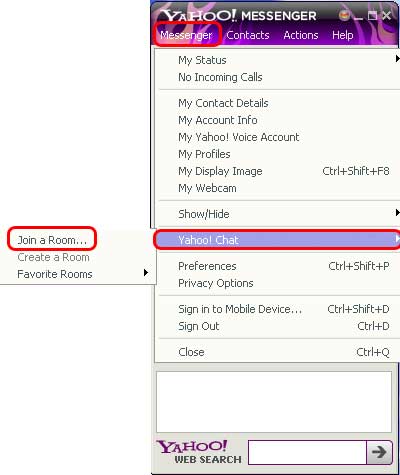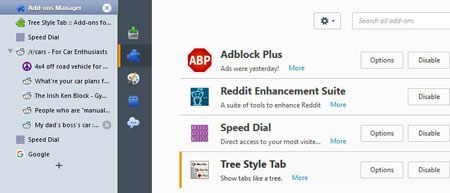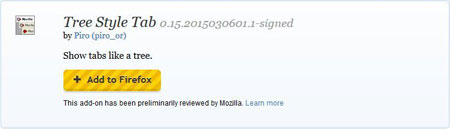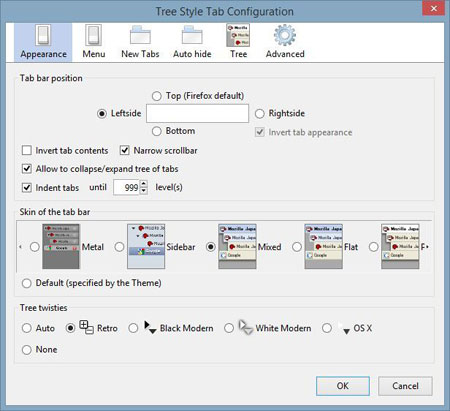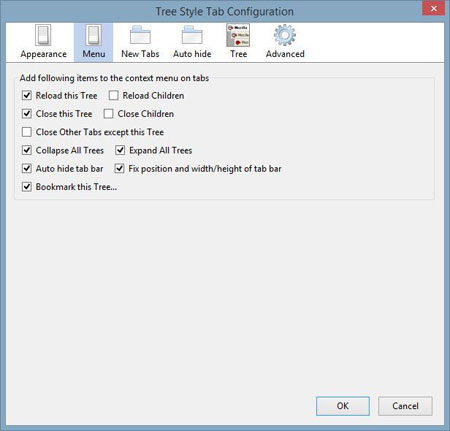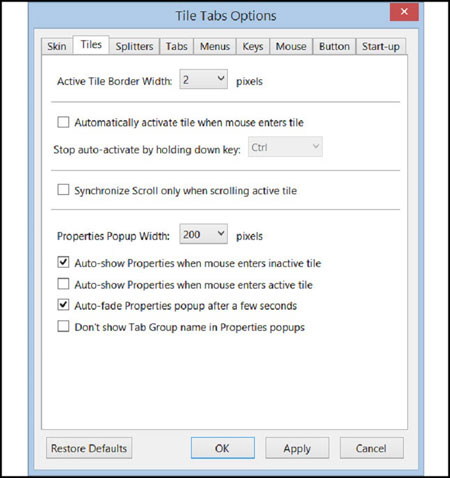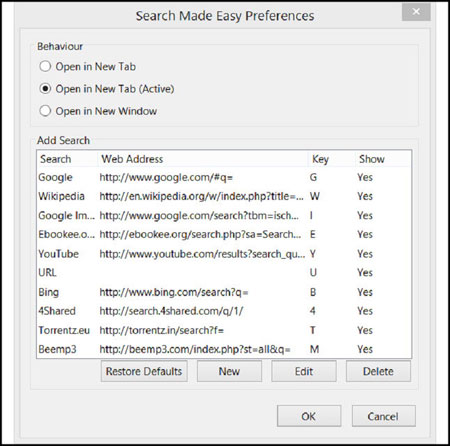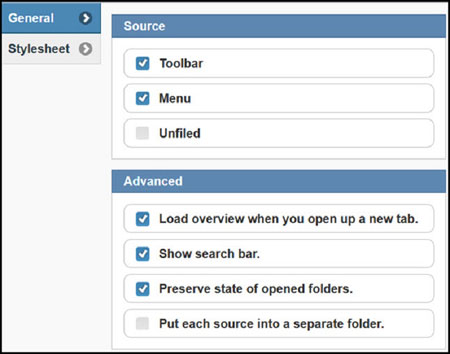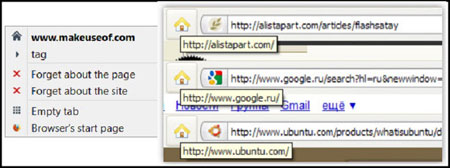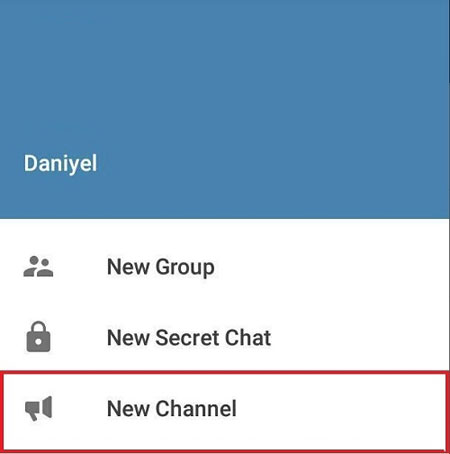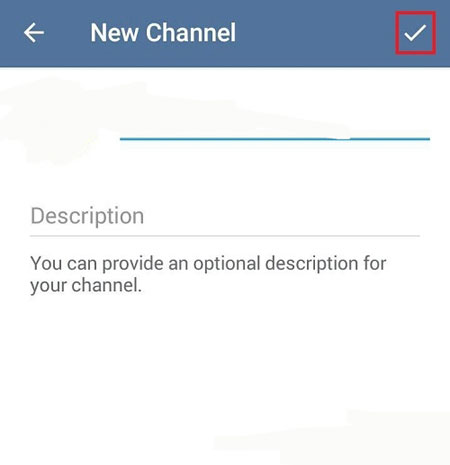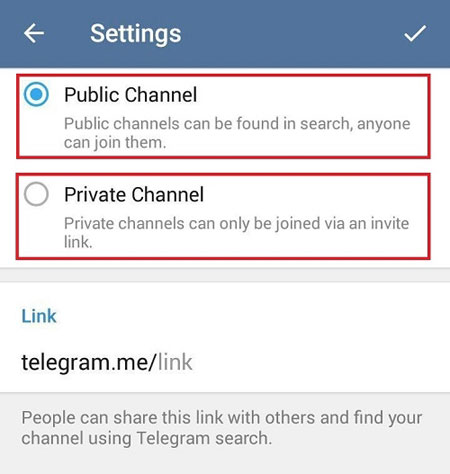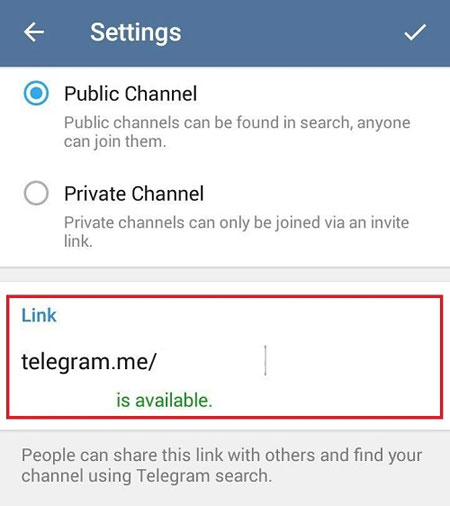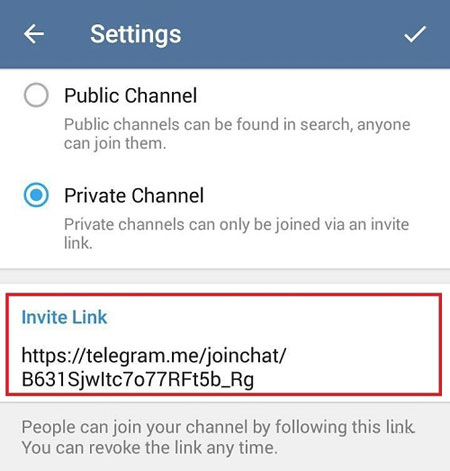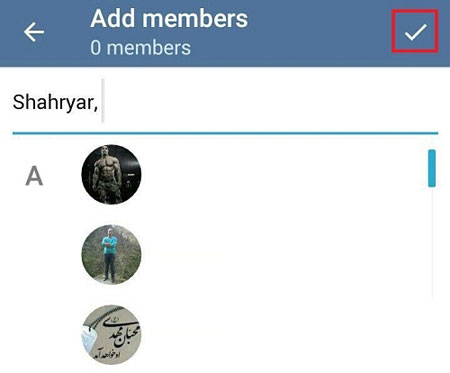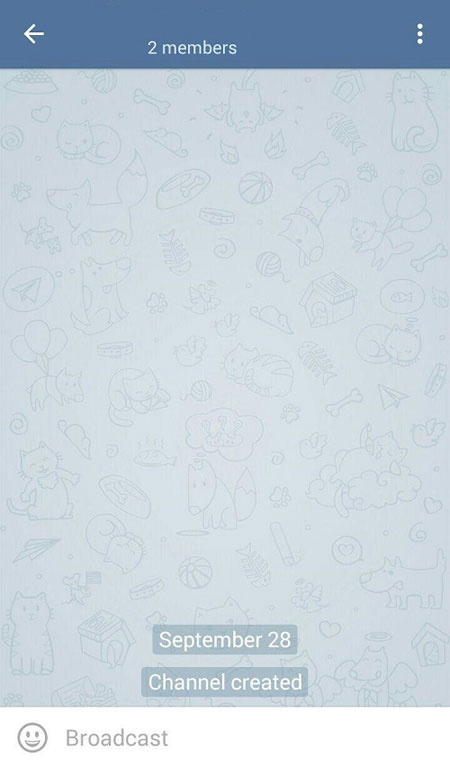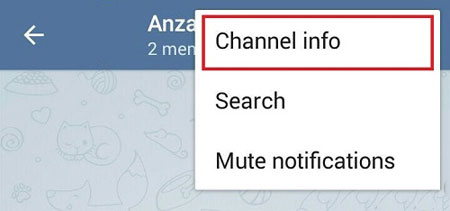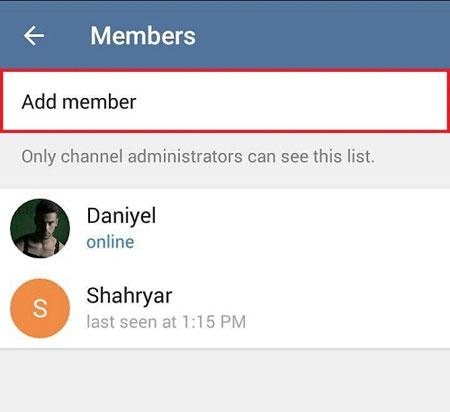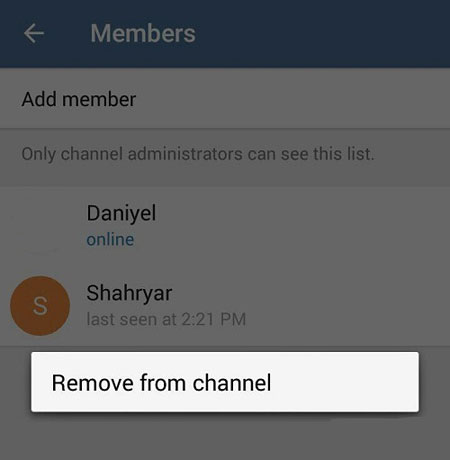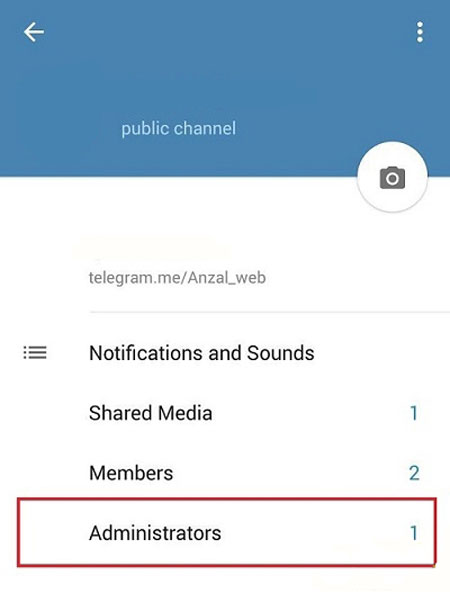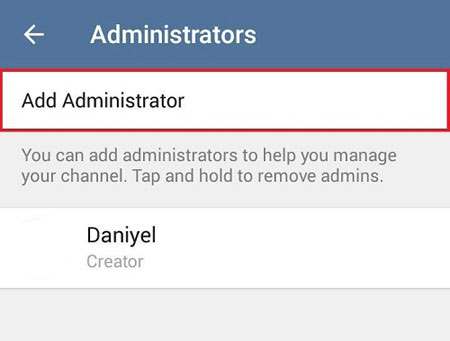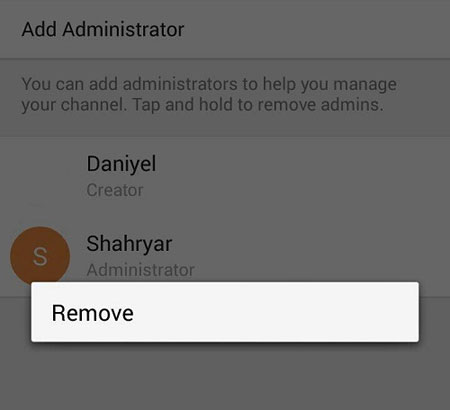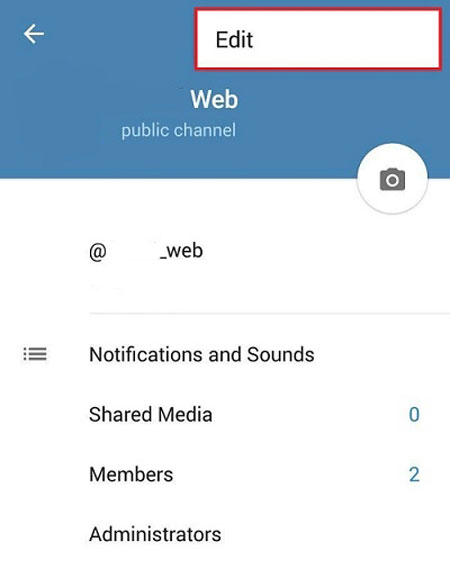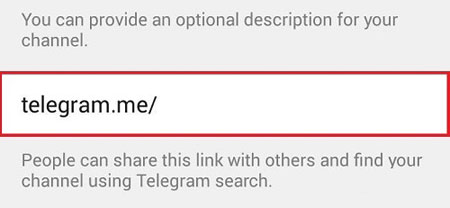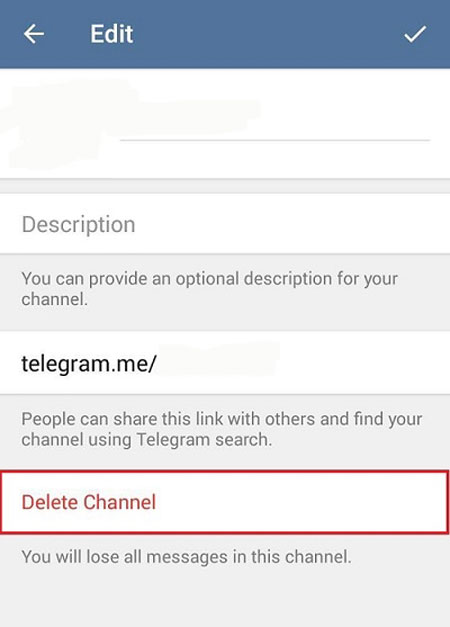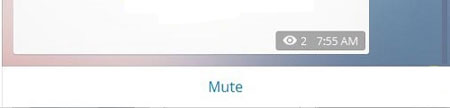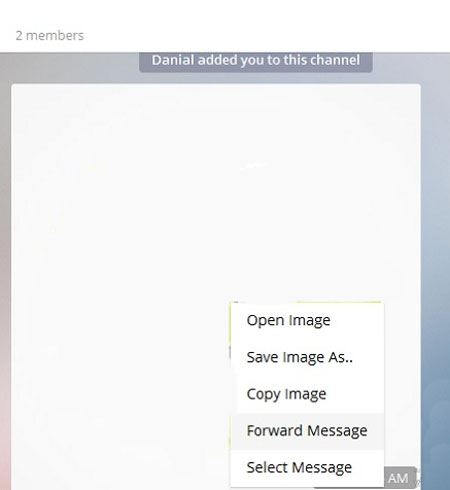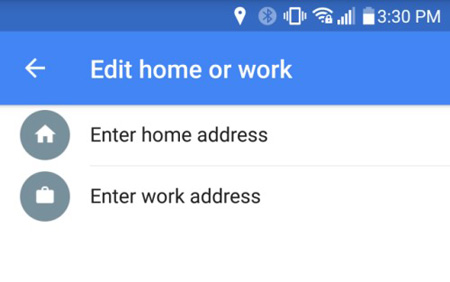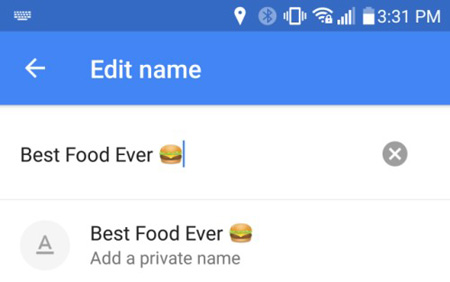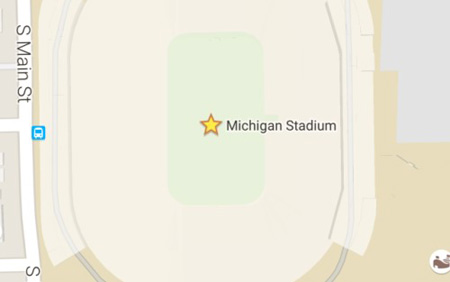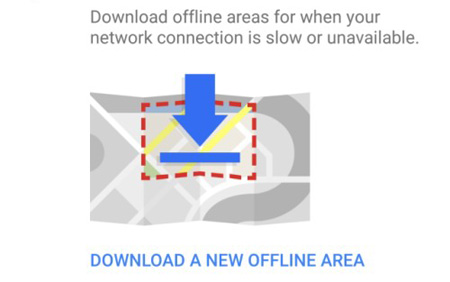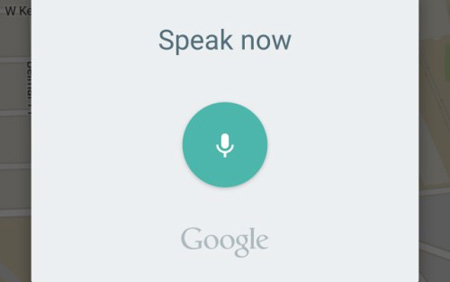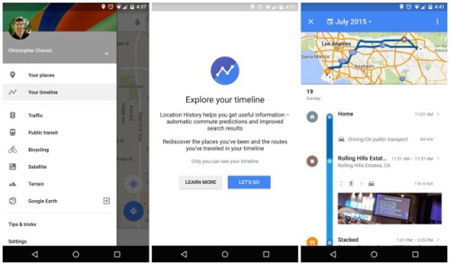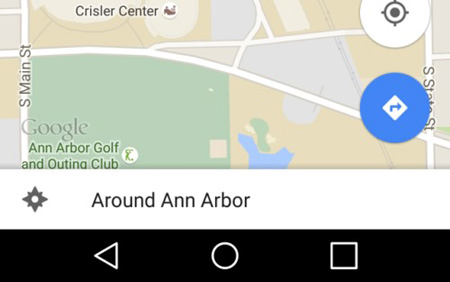قالب های فارسی وردپرس 5
این وبلاگ جهت دسترسی آسان شما عزیزان به قالب های برتر وردپرس به صورت فارسی تدوین و راه اندازی شده است.قالب های فارسی وردپرس 5
این وبلاگ جهت دسترسی آسان شما عزیزان به قالب های برتر وردپرس به صورت فارسی تدوین و راه اندازی شده است.یکی از ویژگی های جالبی که گوگل برای سرویس میل خود ، Gmail ، در نظر گرفته است ، امکان استفاده از کلیدهای تک و کلیدهای ترکیبی میانبر توسط کیبورد برای سهولت در دسترسی به قسمتهای مختلف این سرویس میل است. به ویژه پس از آنکه امکان ثبت نام در Gmail بدون دعوت نامه نیز امکان پذیر شد کاربران آن بسیار بیشتر شدند. در این ترفند قصد داریم لیست کامل کلیه کلیدهای تکی و ترکیبی میانبر قابل استفاده در Gmail را به زبان فارسی برای شما معرفی کنیم.
کلیدهای تک:
کلید C: ایجاد Compose. در صورتی که کلید Shift+C را بزنید، پنجرهی Compose در پنجرهای جدید باز میشود.
کلید /: جستجو در ایمیل. در جعبهی جستجو با نوشتن کلمهای که میخواهید جستجو کنید.
کلید K: رفتن به قسمت Conversation جدید.
کلید J: رفتن به قسمت Conversation قدیم.
کلید N: ایمیل (پیام) بعدی.
کلید P: ایمیل (پیام) قبلی.
کلید O یا Enter: باز کردن. Conversationهای شما را باز میکند. (ترفندستان) حال چه در حالت Expands یا Collapses باشد.
کلید U: بازگشت به لیست Conversation.
کلید Y: آرشیو. آنچه را که در حال دیدن آن هستید را به قسمت آرشیو ایمیل شما میفرستد.
کلید X: انتخاب Conversation. برای آنکه آن را بخواهید پاک، آرشیو و کارهای از این نوع کنید.
کلید S: ستارهدار کردن پیام یا Conversation.
کلید !: گزارش دادن اسپم بودن یک پیام یا Conversation.
کلید R: جواب دادن (Reply) به پیام. در صورتی که کلید Shift+R را بزنید، پنجرهی جواب دادن در پنجرهای جدید باز میشود.
کلید
A: جواب دادن به همه (Reply All). در صورتی که از کلیدهای Shift+A استفاده
کنید، پنجرهی Reply All در پنجرهای جدید باز میشود.
کلید F: فوروارد کردن. در صورتی که از کلیدهای Shift+F استفاده کنید، پنجرهی فوروارد در پنجرهای جدید باز میشود.
کلید Esc: خارج شدن
کلیدهای ترکیبی:
Tab سپس Enter: فرستادن پیام
Y سپس O: آرشیو کردن Conversation و رفتن به Conversation بعدی.
G سپس A: رفتن به قسمت All Mail
G سپس S: رفتن به قسمت Starred
G سپس C: رفتن به قسمت Contacts
G سپس D: رفتن به قسمت Draft
G سپس I: رفتن به قسمت
حتما این اتفاق برایتان افتاده که وسط راه
یادتان بیفتد که ای دل غافل، فراموش کرده اید از حساب کاربری جیمیل Sign
Out شوید. خب! نگران نباشید. از راه دور هم می شود از جیمیل Sign Out شد.
از کامپیوتر دیگری وارد حساب جیمیل شوید. پایین صفحه گزینه هایی مانند تصویر زیر می بینید:
روی گزینه Details کلیک کنید. صفحه ای مانند زیر برایتان باز می شود. در این صفحه جزییات ورود و خروج به جیمیل و آی پی هایی که با آن به جیمیل وارد شدید مشخص می شود. روی گزینه Sign out all other sessions کلیک کنید. تا از تمام آی پی هایی که با آن به جیمیل وارد شده بودید Sign Out شوید.
نکته درست است که از جیمیل Sign Out شدید ولی حواستان را بیشتر جمع کنید. ممکن است کسی در همین فاصله وارد حساب کابری تان بشود و ای میل هایتان را زیر و رو کند!
کاربران و حتی شرکتهای زیادی هستند که افراد بسیاری را در فهرست دوستان خود در فیسبوک اضافه کردهاند و با ورود سرویس جدید گوگل یعنی گوگلپلاس قصد دارند همان فهرست دوستان را به این سرویس جدید نیز منتقل کنند. تا این زمان که درحال آمادهسازی این مطلب برای شما هستیم روش مستقیمی برای این کار در گوگلپلاس طراحی نشده اما انجام این کار غیرممکن نیست، چرا که با دراختیار داشتن یک کاربری در سرویس ایمیل یاهو براحتی میتوانید این کار را انجام دهید. روش انجام کار نیز به شرح زیر است:
1ـ ابتدا به محیط کاربری خود در سرویس ایمیل یاهو وارد شده و تب Contacts را انتخاب کنید.
2ـ در این بخش روی گزینه Import Contacts کلیک کرده و از میان گزینههای موجود، گزینه Facebook را انتخاب کنید.
3ـ پس از انتخاب گزینه فوق، اطلاعات کاربری شما در فیسبوک و همچنین مجوز دسترسی به فیسبوک از طرف شما دریافت میشود و در صورت موفقیتآمیز بودن عملیات ورود و اتصال به کاربری شما، فهرست دوستان شما استخراج و به فهرست مخاطبانتان در یاهو اضافه میشود.
4ـ پس از استخراج فهرست دوستان از فیسبوک مجددا به بخش مخاطبان در یاهو مراجعه کنید و با انتخاب گزینه Select All تمام مخاطبان خود را بهحالت انتخاب درآورید. سپس روی گزینه Actions کلیک کرده و از منوی بهنمایش درآمده گزینه Export ALL... را انتخاب کنید.
5ـ در این مرحله از میان گزینههای موجود جهت ذخیره فهرست مخاطبین، گزینه Yahoo CSV را انتخاب و روی دکمه Export Now کلیک کنید.
6ـ تا این مرحله فهرست دوستان شما از فیسبوک خارج و به وسیله یاهو نیز آنها را روی رایانه خود ذخیره کردهاید. در این مرحله باید وارد محیط کاربری خود در جیمیل شوید و پس از ورود به بخش Contacts، روی گزینه More کلیک کرده و گزینه Import را انتخاب کنید.
7ـ در پنجره بهنمایش درآمده روی Choose File کلیک و مسیر فایل ذخیره شده روی رایانه خود را مشخص کنید.
8ـ در نهایت با کلیک روی گزینه Import فهرست دوستان شما به فهرست مخاطبان شما در جیمیل اضافه میشود که همین فهرست در سرویس گوگلپلاس شما نیز قابل مشاهده است.
با ورود به سرویس گوگلپلاس و مراجعه به بخش Circles و کلیک روی گزینه Find People میتوانید فهرست دوستان خود را مشاهده کنید.
ممکن است شما نیز در گروه های مختلف سایت یاهو عضو شده باشید. این گروه ها روزانه ایمیل های بسیاری را از طرف اعضای خود برای شما میفرستند. ممکن است از نامنظم بودن این ایمیل ها و پر کردن Inbox میل شما گله مند باشید. قصد داریم ترفندی را به شما معرفی کنیم که با استفاده از آن میتوانید ایمیل های دریافتی خود را طوری تنظیم کنید که همگی به یک بخش خاص بروند و کاملأ منظم شوند.
برای این کار:
ابتدا وارد صفحه ایمیل خود در Yahoo Mail شوید.
اکنون بر روی Options > Mail Options کلیک کنید.
در صفحه بعدی، بر روی Filters کلیک کنید.
اکنون اگر از یاهو میل جدید استفاده میکنید بر روی Create or edit filters کلیک کنید.
سپس بر روی دکمه Add کلیک کنید.
در صفحه بعدی در قسمت Filter Name نام دلخواه خود نظیر نام گروه مورد نظر را بنویسید.
در
قسمت Subject نیز نام گروه را بنویسید. همانطور که میدانید در ایمیل های
ارسالی از گروه های مختلف یاهو، همواره نام کامل گروه در ابتدای عنوان نامه
درج میشود. منظور این نام است که البته میتواند قسمتی از نام گروه نیز
باشد.
همچنین Move the message to را بر روی [New Folder] تعیین کنید.
سایر گزینه ها را نیز بدون تغییر باقی بگذارید. سپس روی دکمه Filter Add کلیک کنید.
از شما نام فولدری که ایمیل ها قرار است به آنجا بروند پرسیده میشود که میتوانید نام گروه را به عنوان نام فولدر وارد کنید.
اکنون کار تمام است، از این پس کلیه ایمیل های مربوط به گروهی که وارد کردید به فولدر مربوط به آن خواهد رفت.
این فولدر از منوی سمت جپ صفحه ایمیل یاهو قابل دسترسی است.
لازم به ذکر است شما در یاهو تا 100 فیلتر به این صورت میتوانید بسازید.
همچنین
شما میتوانید با استفاده از این بخش علاوه بر گروه های یاهو، تعیین کنید
ایمیل های دریافتی از سایت ها و افراد مختلف هم در یک فولدر جداگانه جای
بگیرند.
حرفهای گوگل کنید
گوگل پس از این که موتور جستجوی وب را ساخت، یکی از بهترین نرمافزارهای ایمیل و نقشهیابی را نیز طراحی کرد. ولی همان طور که انتظار داشتهایم، این سرویسها در بردارنده قابلیتهای جالبی است که چندان به چشم نمیآیند. در این مقاله سعی شده است روشهایی را برای جستجو، استفاده از جی میل و نقشهیابی که توسط کاربران استفاده میشود، به شما نشان دهیم.
جستجوکنندگان
ممکن است بدانید چطور میشود از گوگل برای کسب اطلاعات مربوط به یک پرواز، یافتن یک تعریف یا حل یک مساله ساده ریاضی استفاده کنید؛ ولی در اینجا فهرستی از چند روشی که حرفهایها برای جستجو در گوگل از آنها استفاده میکنند، آورده شده است.
جستجو برای یک نمودار مقایسهای درباره یک موضوع خاص: وارد حساب گوگل خود شوید و سعی کنید در Google Squared بهدنبال مجموعهای از اطلاعات بگردید. برای مثال در Google Squared عبارت «رولر کوستر» (Roller Coaster) را جستجو کنید تا نموداری از بیست رولر کوستر بلند جهان را ببینید.
پیدا کردن آنچه را که قبلا در گوگل یافتهاید: در تاریخچه جستجوی گوگل خود بگردید. وارد حساب گوگل خود شوید و تاریخچه وب (Web history) را فعال کنید. جستجوهای خود را انجام دهید سپس برای دیدن پیشینه جستجوهای خود و بررسی دوباره آنها نگاهی به www.google.com/history بیندازید. اگر میخواهید تاریخچه جستجو به دستگاه موبایل شما نیز وصل شود، وقتی درحال حرکت هستید، کلمههای جستجو را بهجای تایپ کردن، بگویید. جستجوی صوتی گوگل، نرمافزاری طراحی شده برای گوشیهای آیفون، بلکبری و نوکیا S60 V3 است که میتوانید براحتی آن را دانلود و نصب کنید.
در یک بازه زمانی خاص بهدنبال اطلاعات میگردید: گزینه خط زمانی (Timeline واقع در نوار ابزار سمت چپ) بهشما اجازه میدهد روی هر محدودهای از زمان متمرکز شوید و اطلاعات جمعآوری شده از منابع مناسب را ببینید. نتایج خود را در تصاویر گوگل فیلتر کنید. کلمهای را جستجو کنید که تعداد زیادی تصویر برای شما بازگرداند (مثلا صخره یا دشت). در قسمت پایین سمت چپ نوار کناری در تصاویر گوگل، گزینهای اختصاصی برای دیدن انواع خاص تصویر مثل هنری و عکس خواهید دید.
بهدنبال نوع خاصی از فایل هستید: گوگل تنها برای محتوای HTML نیست؛ هرچیزی را که بهدنبال آن هستید، بنویسید سپس نوع فایل را بهصورت filetype:tag در آخر آن اضافه کنید. برای مثال عبارت «filetype:doc» تنها فایلهای سند (.doc) را بهعنوان نتیجه برای شما برمیگرداند. این قابلیت جستجو از PDF، فرمتهای مایکروسافت آفیس، SWF و انواع بسیار بیشتری پشتیبانی میکند. نتایج پیشنهادی مختلف گوگل را کنار یکدیگر مقایسه کنید. به Web Seer سری بزنید تا یک مقایسه تصویری از دو جستجو را ببینید. شاید Web Seer یک محصول گوگل بهنظر نیاید، ولی توسط دو جستجوگر حرفهای ساخته شده است و نتایج جالبی درباره نتایج گوگل ارائه میکند. در URL جستجو کنید. اگر رشته خاصی از حروف یا کلماتی از URL صفحهای را میدانید که بهدنبالش هستید، میتوانید از «inurl» برای یافتن آن استفاده کنید. مثلا اغلب وبسایتهایی که وبکم عمومی ارائه میکنند، عبارت view/view.shtml را در URL خود دارند؛ بنابراین جستجوی عبارت inurl:view/view.shtml میتواند URL وبکمهای مختلفی را از سراسر جهان برگرداند.
میخواهید انواع خاصی از سایتها را جستجو کنید: شما میتوانید انواع گوناگونی از سایتها را با وارد کردن یک علامت کوچکتر (») قبل از نوع سایتی که میخواهید، جستجو کنید. برای مثال عبارت penguins site:».edu کلمه پنگوئن را در تمام سایتهای .edu جستجو میکند.
یک نینجای جی میل شوید
جی میل، برنامهای گسترده با فوت و فنهای زیاد است. درواقع گوگل کاربران جی میل را در 4 دسته قرار داد؛ کمربند سفید، کمربند سبز، کمربند مشکی و استاد. مشخصات هر رده را میتوان در سایت «Become a Gmail Ninja» گوگل یافت. حتی یک راهنمای قابل چاپ نیز وجود دارد تا نینجاهایی که فنونشان را فراموش کردهاند، از آن استفاده کنند! این بلاگ جالب 10 روش را برای استفاده از جی میل در محل کار به شما نشان میدهد.
استفاده از جیمیل در حالی که اتصال به وب ندارید: یک نرمافزار برای این کار وجود دارد. جی میل آفلاین نرمافزاری مربوط به کروم است که برای شرایطی طراحی شده که شما نیاز دارید ایمیلهای خود را بخوانید، پاسخ دهید، سازماندهی یا آرشیو کنید بدون این که به اینترنت وصل باشید.
این نرمافزار HTML5 براساس نرمافزار وب جی میل برای تبلتها طراحی شده که برای عملکرد بدون درنظر گرفتن دسترسی وب ساخته شده است. بعد از نصب نرمافزار جی میل آفلاین از فروشگاه وب کروم، میتوانید زمانی که اتصال خود را از دست دادید، بهوسیله کلیک روی آیکون جی میل آفلاین در صفحه «New tab» کروم، استفاده از جی میل را ادامه دهید.
مهارتهایی برای نقشهیابها
بررسی وضعیت هوا: چه بخواهید سفری به سواحل دریا داشته باشید یا به یک پیکنیک ساده در یک پارک محلی بروید، به یک برنامهریزی نیاز دارید که برای این منظور دانستن وضعیت هوا ضروری خواهد بود. شما میتوانید دمای هوا و وضعیتهای چند روز آینده را با انتخاب «لایه هوا» از ویجت گوشه بالا و سمت راست نقشه ببینید. میتوانید برای دیدن شرایط در شهرهای خاص، نقشه را بزرگنمایی یا برای دیدن پوشش ابر در یک منطقه، آن را کوچکنمایی کنید. زمین گوگل (Google Earth) پیمایش سهبعدی در جهان را برای شما به ارمغان آورده است. شما میتوانید از خارج جو تا خیابانهای شهرها را ببینید.
دانستن قیمت هتلها: دیگر نیازی به کپی کردن نشانی از یک سایت دیگر در نقشه برای دیدن منطقه آن نیست. Google Maps به شما این امکان را میدهد تا جستجو کنید و اطلاعاتی را به دست آورید. جذابیتهای نزدیک هتلتان را میتوانید بهوسیله دیدن تصاویر سطح زمین 360 درجه که در 30 کشور جهان دردسترس است، پیدا کنید. مثلا میتوانید براحتی محیط اطراف هتل پلازا در نیویورک را بگردید. زمانی که در محل ناآشنایی قرار دارید و میخواهید مکانی برای غذا خوردن پیدا کنید، کافی است نوع غذا و اسم شهر یا کد پستی را وارد کنید تا گوگل نتایج را در یک نقشه سودمند در اختیارتان قرار دهد و مسیرهای رسیدن به آن را برای شما مشخص کند.
محصولات شما باید شامل کلیدواژه های مناسب باشد: پیش از آنکه شما آغاز به نگارش توضیحات درباره محصولات نمایید باید مقداری وقت صرف کنید و به جستجوی کلیدواژه ها بپردازید. شما باید رسیدگی کنید که کاربران هدف شما برای جستجو کردن محصولات شما چه کلیدواژه ها و چه عباراتی را در کادر جستجوی موتورهای جستجوگر وارد می نمایند. شدنی است شما محصولی را با مشهور که شرکت سازنده آن بر روی آن نهاده است ذخیره کنید، برای نمونه نام محصول در لیست شما داکت اسپیلت XT23L54 هیتاچی باشد اما کاربران آن را با عباراتی مانند قوی ترین اسپیلت شرکت هیتاچی، اسپیلت هیتاچی دور فلزی، اسپیلت هیتاچی تمام نقره ای و یا جدیدترین اسپیلت هیتاچی در گوگل جستجو نمایند. اگر شما بدون پروا به آنچه کاربران در موتورهای جستجوگر جستجو می نمایند، توضیحات مربوط به یک فرآورده را ایجاد نمایید و شدنی است این توضیحات نتوانند برای تارنما شما دیدن پذیری در نتایج جستجو ها و همچنین شدامد ارگانیک زیادی را به به اتفاق بیاوردند. شما باید برای ایجاد توضیحات برای هر فرآورده پیش درآمد جستجوی کلیدواژه ها سپریدن دهید و کلیدواژه هایی که کاربران برای یافتن فرآورده باره عقیده بهرهگیری می نمایند را بیابید و آنها را در توضیحات خود بگنجانید.
به هیچ وجه توضیحات مربوط به شرکت سازنده را به عنوان توضیحات محصولات خویش استفاده ننمایید: استفاده از توضیحات درج شده در کاتالوگ ها و یا وب سایت کمپانی سازنده برای محصولات به هیچ وجه رهنمود نمی شود زیرا این کار می تواند از دو جنبه برای وب سایت شما بسیار بار باشد، اول آنکه می تواند مایه شود که گوگل شما را برای محتوای تکراری یا داپلیکت، جریمه نمایند و این مساله فقط رتبه یک صفحه از وب سایت شما را ترسانیدن نمی کند بلکه ممکن است همگی زحمات شما برای سئو را به هدر دهد و مایه شود وب سایت شما به اعماق نتابج جستجو ها پرتحمل شود، دوم آنکه توضیحات شرکت سازنده برای یک محصولات کاملا تخصصی و مملو از واژه ها تخصصی و طاقت آشنا برای کاربران می باشد و وانگهی کلیدواژه ها را شامل می شود که به هیچگونه کاربران برای جستجوی یک محصول از آنها استفاده نمی نمایند پس به کارگیری توضیحات شرکت سازنده نمی تواند برای شما ترافیکی را به همراه داشته باشد.
تصاویر محصولات
بخش اول لیستینگ محصولات را توضیحات محصولات تشکیل می دهد و بخش دوم آن را تصاویر محصولات ساختن می دهند. همانند توضیحات محصولات، عکس ها محصولات نیز باید بخوبی برای کسان و موتورهای جستجوگر بهینه سازی شوند. دو مورد مهم برای بهینه سازی عکس ها در تارنما هستی دارد، عنوان تصویر و تگ Alt تصویر.
عنوان تصویر: عنوان تصویر چیزی است که به کاربران کمک می کند که لیستینگ محصولات شما و یا وب سایت شما را در SERP ها بیابند. امثال آنچه که برای توضیحات محصولات گفته شد، عنوان تصویر نیز باید با آنچه کاربران جستجو می نمایند سازگاری داشته باشد و نباید برای تصاویر از اسم های تجاری آنها که ترکیبی از حروف و اعداد است و برای کاربران و موتورهای جستجوگر هیچ معنایی ندارد، استفاده شود. استفاده از اسامی بازرگانی موجب می شود که نه کاربران و نه موتورهای جستجوگر متوجه نشوند که این محصول دقیقا چیست. شما برای اسم گذاری عکس ها نیز باید از جستجوی کلیدواژه ها کاربرد نمایید و در نام گذاری تصاویر از کلیدواژه هایی کاربرد نمایید که کاربران برای یافتن آن محصولات در اینترنت استفاده می نمایند.
تگ Alt تصاویر: برای ایجاد تگ Alt تصاویر نیز شما باید همگی آنچه که برای برپایی عنوان تصاویر گفته شد در نظر داشته باشید، در واقع تگ Alt باید کاملا همانند به عنوان تصویر باشد فقط باید توضیحات بیشتری در آن گنجانده شده باشد. تگ Alt زمانی مورد بهرهگیری قرار می گیرد که مشکلی برای تصاویر ایجاد شود و تصاویر مخدوش شده باشند و در چنین شرایطی تگ Alt عکس ها به موتور های جستجوگر کمک می کند که دقیقا متوجه شوند تصویر از بین رفته چه چیزی بوده است.
ناوبری سایت (امکان گردش در سایت)
امکان گردش در سایت و یا ناوبری سایت در تارنما های فروشگاهی معمولا نادیده گرفته می شود، اما این مساله تاثیر بسزایی بر سئوی تارنما و وانگهی میزان خوشنودی کاربران از وب سایت دارد. مسیر کارهای زیاد مناسبی برای ایجاد یک ناوبری بی اندازه در یک تارنما هستی دارد اما مساله ناوبری برای تارنما های فروشگاهی مقداری نسبت به دیگر تارنما ها متفاوت است زیرا در این وب سایت ها باید امکانات ناوبری بی همتا تری هستی داشته باشد. برای نمونه اگر کاربران بخواهند به صفحه خرید و یا کارت خرید خود دسترسی یابند باید این امکان از هر صفحه ای از فروشگاه برای آنها فراهم باشد. از این جهت بهترین طریق برای ایجاد ناوبری در یک تارنما فروشگاهی استفاده از برد کرامب ها است. برد کرامب ها لینک های کوچکی هستند که به روشنی معماری و ساختار تارنما شما را برای موتورهای جستجوگر و برای کاربران روشن سازی می نمایند که این مساله موجب می شود که استفاده از آنها هم بتواند بر رتبه بندی و هم بر میزان رضایت کاربران تاثر گذار باشد.
اسکما و ریچ اسنیپت
استفاده از اسکما مارک آپ به قصد ایجاد ریچ اسنیپت ها برای لیستینگ محصولات می تواند راه کار زیاد خوبی برای بهبود سئوی یک وب سایت باشد و در واقع می تواند سطح سئوی فروشگاه شما را یک سطح ارتقاع دهد. این مارک آپ HTML به چهره عمومی و پایه ای فراهم آورنده اطلاعاتی است که به موتور های جستجوگر کمک می کند که فهم عمیق تری از وب سایت شما بدست آورند و بتوانند تارنما شما را بهتر ایندکس گذاری نمایند. برای نمونه آیا شما الی به حال به ستاره هایی که در کنار لیستینگ محصولات در صفحه نتایج جستجوهای گوگل پیمان دیتا می شوند توجه کرده اید؟ این ستاره از راه کاربرد درست از اسکما مارک آپ ایجاد می گردند و منجر به افزایش نرخ کلیک صفحاتی که دربرگیرنده آنها هستند می شوند.
بررسی چگونگی لینک ها در سایت
یکی از بدترین تجربیاتی که یک بازدیدکننده از بازدید یک وب سایت می تواند داشته باشد آن است که اثناء جستجو در تارنما بر روی لینک هایی کلیک نماید که منجر به نمایش ارور ۴۰۴ Page-not-found گردد. این مساله علاوه بر آنکه برای کاربران خوشایند نبوده و موجب عدم رضایت آنها از تارنما می شود، برای موتور های جستجوگر نیز چندان خوشایند نمی باشد و در رتبه بندی یک وب سایت تاثیر منفی دارد. از این جهت شما باید مرتبا لینک های تارنما خویش را چک کنید و رسیدگی کنید که هیچ لینک مخدوش شده ای در وب سایت شما وجود نداشته باشد که موجب بروز چنین مشکلاتی برای سئوی تارنما شما گردد.
چگونه باید بررسی کنیم که آیا در تارنما ما لینک های ویران و مخدوش شده وجود دارد یا خیر؟ در صورت هستی چنین لینک هایی چکار کنیم؟
برای بررسی اینکه آیا در وب سایت شما لینک های ویران وجود دارد یا خیر مسیر کارهای بسیاری وجود دارد که گرد از ساده ترین مسیر پیشه ها استفاده از پلاگین هایی است که برای رسیدگی سلامت لینک ها مورد بهرهگیری پیمان می گیرند. برای مثال پلاگین Broken Link Checker یگانه از پلاگین هایی است که می تواند در این گویه زیاد مفید باشد.
کنسول جستجوی گوگل ابزاری است که می تواند برای رسیدگی خرابی لینک ها مورد کاربرد قرار گیرد. شما می توانید با به کارگیری کنسول جستجوی گوگل شمردن خرابی لینک های درونی را داشته باشید و با به کارگیری یک پلاگین ریدایرکت، کاربران را به صفحات محصولات مشابه ارجاع دهید.
شما می توانید در ضمن یک صفحه پسندیده برای و شخصی برای ارور ۴۰۴ در تارنما خود برپایی نمایید که میزان ناخوشایندی مساله عدم دسترسی صفحه مربوطه برای کاربران را اندکی تلطیف نماید، شما می توانید کاری کنید که صفحه ۴۰۴ وب سایت شما خسته کننده و اذیت دهنده نباشد. شما می توانید در این صفحه آپشن هایی هم چون آپشن جستجو، امکانات ناوبری سایر و همچنین گذرگاه های اضافه دیگری برای رساندن کاربران به صفحات باره نظرشان و با صفحات مثل آنها برپایی نمایید.
لینک سازی بنیادین و عدم استفاده از وسط بر ها
در گذشته نه چندان بعید مساله لینک سازی تاثیر زیاد چشم گیری بر رتبه بندی ها در نتایج جستجو های موتورهای جستجوگر داشت از این جهت همه تارنما ها از هر ترفندی برای لینک سازی استفاده می نمودند در واقع از وسط بر هایی برای لینک سازی بهرهگیری می شد که امروزه به آنها طریق های کلاه سیاه گفته می شود. در حال حاضر هم مساله لینک سازی بر اعتبار یک پهنه و رتبه بندی آن در موتورهای تاثیر گذار است اما سایر لینک سازی با به کارگیری شیوه های سئوی کلاه سیاه همانند خریدن یا جایگزینی لینک ها نه تنها نمی تواند کارایی مثبتی بر سئوی وب سایت داشته باشد بلکه می تواند تاثیرات منفی هم داشته باشد.
در حال آماده گوگل وب سایت های متخلف در مقوله لینک سازی را به شدت جریمه می کند و به کل توصیه می کند که با استفاده از روش های کلاه سفید مشابه برپایی مقالات جامع و برپایی پست مهمان کوشش در لینک سازی داشته باشند. شما باید مساله بررسی بک لینک ها یا لینک های رسیده وب سایت را در رسیدگی های هفتگی تارنما خویش بگنجانید، برای این پیشه شما می توانید از کنسول جستجوی گوگل بهرهگیری نمایید. شما باید در رسیدگی های لینک های رسیده خود در کنسول جستجوی گوگل لینک هایی که غیر مرتبط با موضوع وب سایت شما هستند و یا کم کیفیت بوده و از تارنما های اسپمی به وب سایت شما بازگردانیدن داده شده اند، حذف نمایید زیرا این لینک ها می توانند در رتبه بندی های تارنما شما تاثیر منفی داشته باشند. شدنی است رقبای شما بخواهند از راه ارجاع دادن لینک های برگشتی به تارنما شما از وب سایت های اسپمی برای تارنما شما مشکلاتی ایجاد نمایند از این رو شما باید هوشیارانه در این مقوله عمل نمایید.
دکمه های اشتراک گذاری در شبکه های اجتماعی
بسیاری از کسان شدیدا و اکیدا تکرار می کنند که باید دکمه های اشتراک گذاری در شبکه های اجتماعی را در همگی صفحات خودتان قرار دهید ولی ما چندان هم بر این مساله پافشاری نداریم. چه کسی شدنی است محصولات شما را در شبکه های اجتماعی به اشتراک بگذارد؟ آیا به راستی شدنی است کسی این پیشه را انجام دهد؟ استجابت خیر است. به کارگیری این دکمه های اشتراک گذاری در شبکه های اجتماعی علاوه بر آنکه سودی نمی تواند برای شما داشته باشد اسکریپت هایی که برای ایجاد آنها باره استفاده قرار می گیرد می تواند مایه گردد که سرعت بارگذاری صفحات وب سایت شما کم تر شود، بعد ما به شما توصیه می نماییم به جای آنکه در ذیل صفحات محصولات خویش از دکمه های اشتراک گذاری در شبکه های اجتماعی استفاده نمایید و امید داشته باشید که روزی کاربران شما آنها را در شبکه های اجتماعی به اشتراک بگذارند، بهتر است به تعقیب ایده های منطقی تری برای درمان وضعیت فروشگاه اینترنتی خود باشید.
در این نوشتار بسیاری از کارهایی که شما باید برای بهینه سازی سایت ووکامرسی اتمام دهید ذکر شد، تمام این کارها فقط بدین منظور نیست که شما بتوانید با به کارگیری آنها موتورهای جستجوگر را از تارنما خویش خوشنود نگه دارید بلکه این نکات به خوشنود نگه داشتن کاربران نیز کمک می کند. باید این نکته را به خاطر داشته باشید که امروزه همگی وب سایت هایی که در رتبه های بالا در رتبه بندی های موتورهای جستجوگر قرار می گیرند وب سایت هایی هستند که می توانند هم کاربران و هم موتورهای جستجو گر را خوشنود نگه دارند در واقع این دو مقوله چندان هم از هم دور نمی باشند یعنی قوانینی که برای جلب خوشنودی موتورهای جستجوگر هستی دارد همان قوانینی است که می تواند موجب رضایت کاربران گردد. می طاقت گفت که سپریدن یکی از این دو باره بدون انجام دیگری غیر ممکن می باشد و این دو مساله کاملا به هم ادامه می باشند. بعد اگر شما در منظور گذاری های خویش هر دوی این مسائل را در نظر بگیرید حتما موفق خواهید شد.
برنامهریزی مسافرت با نقشههای نشانهگذاری شده: یکی از قابلیتهای نقشههای گوگل این است که بهشما اجازه میدهد یک نقشه را با اضافه کردن آیکونهای مد نظرتان شخصی کنید. قبل از سفر میتوانید از این ابزار برای نشانهگذاری تمام هتلهایی که میخواهید در آنها اقامت داشته باشید و تمام مکانهایی که قصد دیدن آنها را دارید، استفاده کنید سپس تصمیم بگیرید کدامیک در منطقه مناسبتری قرار دارد. همچنین میتوانید نقشههای خود را با دوستان و اعضای خانواده به اشتراک بگذارید و زمانی که سفر تمام شد، میتوانید نقشه را بهعنوان یک سابقه مجازی برای خود نگه دارید. حتی میتوانید متن، تصویر و ویدئو را در نقشهتان قرار دهید تا خاطراتتان زنده بماند.
ایجاد توضیحات بهینه برای محصولات
اگر از دست ایمیل های تبلیغاتی به ستوه آمده اید و دوست ندارید هر روز ایمیل های مربوط به فروش سریال دریافت کنید ؛ این مطلب به شما کمک می کند در کمترین زمان از شر اکثر آنها خلاص شوید ! البته اگر از Gmail استفاده می کنید !
اکثر ایمیل های تبلیغاتی که ما دریافت
می کنیم ؛ از سرور های YahooGroups است . آنطور که اطلاع دارم ؛ گویا یک
حفره یا نقض امنیتی توسط غیور مردان ایرانی در یاهو گروپ کشف شده که می
توانند بدون درخواست و اطلاع مخاطبین؛ ایمیلمان را وارد این گروهها کنند و
برایمان ایمیل بفرستند . تقریبا راهی برای لغو عضویت از این گروهها وجود
ندارد . تنها راهی که به ذهنم رسید ؛ فیلتر کردن کلی ایمیل های دریافتی از
سرور های یاهوست .
برای اینکار از منوی بالای Gmail برروی گزینه Setting کلیک کنید .
در صفحه بعدی برروی گزینه Filters کلیک کنید و در صفحه بعد و در انتهای صفحه روی گزینه Create a new filter کلیک کنید .
فرمی ظاهر خواهد شد . در فیلد Has the words عبارت list:(<**.yahoogroups.com>) را وارد کنید .
این دستور به گوگل می فهماند که کلیه ایمیل هایی که از سرور Yahoogroups.com برایم ارسال می شود را فیلتر کن . بعد از اینکار روی گزینه Next Step کلیک کنید .
در این مرحله شما باید تصمیم بگیرید
که چه بلایی میخواهید سر این ایمیل ها بیاورید !همانطور که می بینید آپشن
های مختلفی برای ایمیل های انتخاب شده به ما داده شده است. می توانید کاری
کنید که به اینباکستان نیایند و مستقیم آرشیو شوند (Skip The Inbox) یا
آنها را اسپم معرفی کنید .
من دوراه را پیشنهاد می کنم . اول حذف کلی آنهاست که برای اینکار آخرین گزینه (Delete It) را انتخاب کنید و بر روی گزینه Create Filter کلیک کنید . اگر نمی توانید همه ایمیل های یاهو را حذف کنید ؛ برای این ایمیل ها یک Label تعریف کنید تا ایمیل هایی که احتمال اسپم بودن آنها بیشتر است را یکجا نگه دارید . برای اینکار از گزینه Apply The Filter استفاده کنید . همچنین با فعال کردن تیک Also Apply Filter To ... این تغییر برای ایمیل های دریافتی قبلیتان هم انجام خواهد شد .
نکات :
1-
همانطور که عنوان شد ؛ سرور های یاهو ؛ یکی از دهها راه اسپم در ایران است
و با این روش یقینا از شر همه ایمیل ها خلاص نخواهید شد . ولی طبق تجربه
شخصی ؛ این روش حداقل 70 درصد اسپم های شما را کاهش می دهد.
2- اگر به طور اختیاری در یکی از
گروههای یاهو عضو هستید ؛ این روش به دردتان نمی خورد . چون کلیه ایمیل های
یاهو را از دست خواهید داد ؛ مگر اینکه روش دوم را انتخاب کنید
3- از روش فیلتر کردن ایمیل ها در
گوگل می توانید با شناسایی ایمیل اسمپر ها ؛ برای هر کدام فیلتر جدا گانه
تعریف کنید . هیچ محدودیتی در تعداد فیلتر های ساخته شده در Gmail وجود
ندارد .
شاید شما هم کنجکاو باشید که بدانید ایمیل رسیده از کدام کشور و با کدام آی پی و با چه مشخصاتی است؟
نیازی
به هیچ نرم افزار و یا کار شاق ندارد. به این شکل روی ایمیل رسیده کلیک
کنید یک همچین صفحه ای می بینید (عکس پایین) ممکنه شما مثل من اینقدر ایمیل
رسیده نداشته باشید.
بهرحال روی قسمت اشاره شده کلیک کنید یک پنچره کوچک با سه انتخاب باز می شود
شما گزینه Full Header را انتخاب کنید حالا یک پنجره باز می شود که اطلاعاتی از جمله آی پی فرستنده ایمیل در ان هست
شما
آی پی مورد نظر را برداشته و در بعضی از سایت هایی که مکان آی پی را بصورت
مجانی نشان می دهد( از جمله این سایت IP Location) گذاشته و موقعیت
فرستنده ایمیل را می توانید ببینید.
در ضمن این عکس برای یاهو ایمیل بتا است اگر از یاهو ایمیل قدیمی استفاده می کنید ممکن است فرق داشته باشد.
.
اگر از کاربران اینترنت هستید و برای خود یک صندوق پست الکترونیکی(ایمیل) دارید، باید با مفهوم «spam» و خطرهای آن آشنا شوید. «اسپم» یا «هرزنامه» به هرگونه سوءاستفاده از سیستم انتقال پیام گفته می شود که شامل پیام های گروهی و ناخواسته است. اسپم در جهان مجازی اینترنتی به نامه های الکترونیکی ناخواسته ای گفته می شود که به صورت انبوه و اغلب از منابع نامشخص و ناشناخته ارسال می شود. این گونه از ایمیل ها اغلب مضامینی تبلیغاتی، تجاری و سرگرم کننده دارد و الزاما همه آن ها شما را دچار مشکل نمی کند اما بخش زیادی از اسپم های دریافتی می تواند خطراتی از جمله ویروسی شدن رایانه، پر شدن فضای دریافت ایمیل و هک شدن سیستم را برای هر فردی که آن ها را دریافت و اجرا می کند، داشته باشد.
«اسپمر» به شخص یا سیستمی گفته می شود که با صرف هزینه ای بسیار کم صدها و یا حتی میلیون ها ایمیل را در یک زمان واحد ارسال می کند و با این عمل نه تنها پهنای باند بسیاری را اشغال می کند بلکه صندوق های پستی را نیز پر می کند.گاهی می توان اسپم ها را از روی نام های عجیب و غریب، غیرمنطقی و مضحکشان تشخیص داد؛ همچنین سرویس دهندگان ایمیل مانند یاهو و گوگل گزینه ای به نام «spam» دارند که بر اساس تشخیص خود از نام و نحوه ارسال ایمیل، آن هایی را که درصد اسپم بودنشان زیاد است، در این بخش قرار می دهند تا امنیت بیشتری را به کاربر خود بدهند. توصیه ما این است که هیچ گاه ایمیلی را که در «spam» قرار دارد و یا ارسال کننده آن را نمی شناسید، باز نکنید.
همانطور که اطلاع دارید جدیدأ هک شدن وبلاگها توسط هکر ها رایج شده است. به طوری که هر هکر یا گروه هکری کار هک خود را با هک وبلاگ ها آغاز میکند. میتوان گفت وبلاگ نیز یک سایت رایگان است اما امنیت این وبلاگها بر عهده کیست؟ میتوان به اطمینان گفت 99% امنیت وبلاگها در دست صاحبان وبلاگ است. در صورتی که مدیریت یک وبلاگ را بر عهده دارید حتماً این مطلب را بخوانید زیرا ترفندهایی بسیار مفید پیرامون جلوگیری از هک شدن وبلاگتان به شما معرفی کرده ایم.
هکرها چگونه وبلاگهای ما رو هک میکنند؟
1- هک کردن ایمیل صاحب وبلاگ
به
طوری که هکر ایمیل صاحب وبلاگ را هک کرده بعد برای ورود به وبلاگ به قسمت
فراموش کردن پسورد وبلاگ میرود. در این قسمت باید ایمیل صاحب وبلاگ زده شه
تا پسورد وبلاگ به این ایمیل انتقال پیدا کند.پس هکر با در دست داشتن نام
وبلاگ و داشتن پسورد ایمیل شما میتواند خیلی راحت به وبلاگتان دسترسی پیدا
کند.
2- ایمیل جعلی
حیله دیگر هکر ها
فرستادن ایمیل جعلی برای صاحبان وبلاگ است.به گونه ای که به طور دروغ
خودشان را صاحب ارائه دهنده سرویس وبلاگشان معرفی میکنند و میخواهند از
آنها که پسورد خود را برای آنها ایمیل کنید.
3- استفاده از صفحه های تقلبی
بعضی
مواقع به شما آدرسهای ناآشنا پیشنهاد میشود.بعد از باز کردن این آدرس ها
(ترفندستان) صفحه ای شبیه صفحه لاگین (صفحه ورودی به وبلاگ شما که یوزر نیم
و پسورد را میخواهد) باز میشود. ولی آیا هر صفحه شبیه به آن صفحه لاگین ما
باید مشخصاتمان را وارد نماییم? خیر. زیرا امکان دارد این مشخصات ما برای
افراد غیر معتمد فرستاده شود.
4- استفاده از باگها
گاهی اوقات
سرویس دهنده های وبلاگ نمیتوانند آن طور که باید امنیتشان را تامین کنند
برای همین با پیدا شدن چند باگ (حفره امنیتی) راه هک کردن را برای هکر ها
را باز میکنند. ولی این امر خیلی کم دیده میشود و میتوان گفت امکان چنین
اتفاقی خیلی به ندرت دیده میشود. با این حال سعی کنید همواره از یک سرویس
دهنده معروف استفاده کنید.
راههای جلوگیری از هک شدن وبلاگ
1- در مرحله اول سعی کنید وبلاگ خود را از یک سرویس دهنده مطمئن و مناسب انتخاب نمایید.
2- در نگه داشتن ایمیل خود (ترفندستان) توجه داشته باشید.
3- این را بدانید هرگز و تحت هیچ شرایطی صاحبان سرویس دهنده از شما پسورد وبلاگتان را نمیخواهند.
4- همیشه سعی کنید همه موارد صفحه لاگین (نوار آدرس و...) را کاملأ چک کرده و بعد نام کاربری و رمزعبور خودتان را وارد نمایید.
5- سعی کنید از یک پسورد مناسب استفاده کنید.
6- سعی کنید همیشه در پر کردن لیست اسم نویسی برای وبلاگ ایمیل با آی دی که در مسنجر از آن استفاده مینمایید تفاوت داشته باشد.
با استفاده و مد نظر گرفتن موارد بالا درصد هک شدن وبلاگ خود را تا حد زیادی کاهش داده اید.
صفحه خانگی در مرورگر ویندوز این امکان را به شما میدهد تا سایت یا هر صفحه دیگر اینترنتی را که مدنظر دارید بهعنوان صفحه پیشفرضی که پس از اجرای مرورگر بهنمایش درمیآید، مشخص کنید.
بسیاری از کاربران مخصوصا مدیران فناوری در سازمانها ترجیح میدهند این صفحه برای تمام رایانهها یکسان بوده (بهعنوان مثال سایت آن شرکت یا سازمان باشد) و کاربران نیز امکان اعمال تغییر در آن را نداشته باشند. چنانچه شما هم به هر دلیلی قصد دارید مانع اعمال تغییرات در این بخش شده و صفحه موردنظر خودتان را بهعنوان صفحهخانگی مرورگر مشخص کنید، میتوانید با استفاده از روش زیر این کار را در مرورگر اینترنتاکسپلورر نسخه 9 بهانجام برسانید.
1ـ کلیدهای Windows + R را فشار دهید تا ابزار Run اجرا شود.
2ـ عبارت regedit را در کادر موجود وارد کنید و کلید اینتر را فشار دهید تا پنجره ویرایش رجیستری بهنمایش درآید.
3ـ در این بخش مسیر زیر را دنبال کنید:
HKEY_CURRENT_USER\Software\Policies\Microsoft\Internet Explorer
روی گزینه Internet Explorer کلیک راست ماوس را فشار داده و از منوی New گزینه Key را انتخاب کنید.
4ـ نام Control Panel را به کلید جدید اختصاص دهید.
5 ـ روی قسمت خالی ستون سمت راست کلیک راست ماوس را فشار داده و پس از انتخاب گزینه DWORD (32-bit) Value از منوی New ، نام آن را به Homepage تغییر دهید.
6 ـ روی Homepage دو بار کلیک کرده و مقدار آن را از صفر به یک تغییر دهید.
7ـ چنانچه به قسمت تنظیمات صفحهخانگی مرورگر (انتخاب گزینه Internet Options از منوی Tools در مرورگر) مراجعه کنید، مشاهده میکنید که بخش ورود نشانی غیرفعال شده و امکان اعمال تغییر در این بخش وجود ندارد.
توجه: پیش از اعمال محدودیت در این بخش باید نشانی موردنظر را در آن مشخص کرده باشید. همچنین برای فعالسازی مجدد این قابلیت باید مقدار تغییر داده شده در مرحله 6 را مجددا از یک به صفر تغییر دهید.
در حال حاضر چند روزی از عرضه مرورگر گوگل معروف به Chrome (کروم) میگذرد. این مرورگر که در میان رقابت غول هایی همچون فایرفاکس و اپرا عرضه شده است بحث های زیادی را در محافل IT به راه انداخته است. به عقیده کارشناسان این مرورگر در حال حاضر پرسرعت ترین مرورگر صفحات وب است اما به دلیل اینکه اولین نسخه عرضه شده آن است هنوز آنچنان که باید و شاید کامل نیست. با این حال شرکت گوگل گویا زمان زیادی را صرف قرار دادن ترفندهای مخفی در درون کروم کرده است! در این ترفند قصد داریم کلیه صفحات مخفی این مرورگر را بررسی کنیم.
بدین منظور:
ابتدا Google Chrome را اجرا نمایید.
سپس عبارات زیر را در نوار آدرس مرورگر وارد نمایید و Enter بزنید تا هر صفحه مخفی برایتان باز شود.
about:internets
یکی از قدیمی ترین اسکرین سیورهای ویندوز ، در دل کروم!
دقت کنید این اسکرین سیور به شرطی اجرا میشود که فایل sspipes.scr در پوشه Windows\System32 موجود باشد.
about:memory
فضای اشغال شده رم توسط مرورگرهای در حال اجرا.
اگر
به فرض شما مرورگر فایرفاکس را هم همزمان اجرا کرده باشید میزان فضای
استفاده شده از رم توسط این برنامه را نیز مشاهده خواهید کرد.
احتمالأ مسئولان گوگل جهت به رخ کشیدن میزان فضای کم استفاده شده کروم این صفحه را قرار داده اند.
همچنین میزان رم اشغالی توسط تب های مرورگر نیز موجود است.
about:stats
هیـــــــــــس! این صفحه محرمانه است!
عبارت فوق در بالای این صفحه مخفی به چشم میخورد.
کلیه فرآیندهای داخلی کروم با ریز اطلاعات هر یک در این صفحه قابل مشاهده است.
about:network
این صفحه جهت عملیات به اصطلاح I/O Tracking به کار میرود.
در مرورگر فایرفاکس این کار به وسیله افزونه ای به نام Live HTTP Headers امکان پذیر است که کروم آن را در خود جای داده است.
جهت استفاده از آن بر روی دکمه Start I/O tracking کلیک کنید.
سپس در یک تب جدید ، یک سایت رو باز کنید و مجدد به همین تب برگردید تا شاهد نتیجه کار باشید.
لیست کلیه عکس ها ، اسکریپتها و آبجکت های لود شده در آن صفحه را به شکل زنده مشاهده خواهید کرد! واقعأ قابلیت جالبی است.
about:histograms
لیست کلیه فرآیندهای داخلی اجرا شده در مرورگر به شکل نمودارهای هیستوگرام یا متراژی.
about:dns
لیست 10 DNS که بیشترین مشاهده را توسط کروم داشته اند در این صفحه مخفی قابل مشاهده است.
جهت
غیر فعال کردن آن به Options و تب Under the Hood رفته و تیک گزینه Use
DNS pre-fetching to improve page load performance را بردارید.
about:cache
لیست کلیه صفحات و فایل های کش شده توسط مرورگر در این صفحه قابل مشاهده است.
در کروم امکان محدود سازی کش وجود ندارد ، در نتیجه هر از چند گاهی کش مرورگر را خالی کنید.
view-cache:stats
آمار مربوط به فایل های کش شده توسط مرورگر.
about:plugins
کلیه پلاگین های نصب شده بر روی کروم در این صفحه لیست شده اند.
پلاگین های نظیر Shockwave Flash ، Real Player و ... .
about:crash
پیغام مربوط به زمانی که کروم در هنگام باز کردن یک صفحه Crash میکند ، با ظاهری جالب قابل روئیت است.
تغییر در ساختار U R L ها
اگر شما برادر ندارید که URL های محصولات شما در ووکامرس به شکل زیر باشند:
https:// yourshop.com/?product=some-product
شما باید تنظیمات مربوط به آن را در داشبورد وردپرس و در بخش Permalinks تغییر دهید و آپشن WordPress Friendly Permalinks را فعال سازی نمایید. ولی در این صورت ووکامرس در ساختار URL های محصولات شما “/Product-Category/” و “/Product/” را اضافه خواهد نمود. اما اگر شما هم همانند من URL های تمیز تر را ترجیح می دهید نگران نباشید راه پیشه دیگری برای حل این مساله هستی دارد. شما می توانید از پلاگین هایی که برای برای برپایی تغییرات در ساختار URL ها برپایی شده اند بهرهگیری نمایید. یکتا از این پلاگین ها که من به شخصه از آن بهرهگیری می نمایم “Remove Taxonomy Base Slug” می باشد شما با استفاده از این دست موزه می توانید از شر”/Product-Category/” در URL محصولات خویش رها شوید.
مشکل URL ها در ووکامرس یک سخت ریشه دار است که ما مدت زیادی با آن دست و پنجه نرم کرده ایم اما همچنان مسیر کار مناسبی که بتواند تمامی دشواری ها ما با URL ها را در ووکامرس حل نماید نیافته ایم. البته یک دست موزه دیگری که می تواند در این زمینه زیاد سودمند باشد و بسیاری از دشواری ها را در مقوله URL ها در ووکامرس برطرف نماید پلاگین “Perfect SEO URL” می باشد. اما باید به خاطر داشته باشید که ووکامرس آگاهی دیتا است که نصب این پلاگین های می تواند سرعت تارنما را تا حدودی تضعیف نماید یا به عبارتی وب سایت را کند تر نماید.
موبایل فرندلی بودن فروشگاه اینترنتی برپایی شده با ووکامرس
مطمئنا همه شما با اهمیت موبایل فرندلی بودن تارنما ها و بخصوص فروشگاه های اینترنتی آشنایی دارید و می دانید که موبایل فرندلی نبودن آنها تا چه حتماً می تواند مایه از دست رفتن مشتریان خفته آنها که از طریق تلفن های همراه در اینترنت جستجو می نمایند، گردد. خب حال این سوال پیش می آید که آیا تارنما ووکامرس شما موبایل فرندلی است؟ اگر پاسخ شما خیر است باید به شما بگویم که همگی رقبای شما که دارای یک وب سایت موبایل فرندلی هستند لغایت کنون توانسته اند گوی سبقت را از شما بربایند. بعد شما باید هر چه سریع تر اقدام کنید و وب سایت خویش را به یک تارنما موبایل فرندلی مبدل نمایید، دست موزه های بسیاری برای رسیدگی موبایل فرندلی بودن یک تارنما ورد پرس وجود دارند که شما می توانید موبایل فرندلی بودن فروشگاه ووکامرس خویش را با استفاده از آنها باره بررسی قرار دهید. ولی مساله موبایل فرندلی بودن چیزی ورای این کارهاست.
معمولا زمانی که صحبت از موبایل فرندلی بودن به میان می آید کل افراد سریعا یاد طراحی ریسپانسیو می افتند. طراحی ریسپانسیو اولیه ترین احتیاج شما برای ایجاد یک وب سایت موبایل فرندلی می باشد ولی تضمین کننده برپایی حس خوب و برپایی خوشنودی در کاربران موبایلی در اثناء تماشا تارنما شما نمی باشد. مواردی هستی دارد که شما باید برای موبایل فرندلی بودن تارنما خود آنها را در طراحی صفحات خود لحاظ نمایید. برای نمونه صفحه Home Page وب سایت جایی که اکثر کاربران در اولین ورود خویش به تارنما شما از آن رویت می نمایند، صفحه هوم پیج تارنما شما نباید انباشته از مطالب زیاد طولانی باشد که موجب شود کاربران موبایل برای رویت همگی این مطالب ناچار به سپریدن اسکرول های مکرر باشند در واقع مطالب طولانی شدنی است بر روی دسکتاپ جذاب به نظر برسند اما همان مطالب زمانی که در صفحه موبایل نمایش دیتا می شوند به انگیزه حقیر بودن صفحه منجر به اسکرول های آخر ناپذیر برای کاربر می گردند.
تصاویر بزرگ و منو ها در طراحی ریسپانسیو کوچک شده و در اندازه پسندیده برای موبایل تبدیل می گردند ولی فهرست های طولانی محصولات، محتواهای ویجت شده، بلوک های متنی و بسیاری المان های سایر شدنی است در صفحات کوچک موبایل بسیار جاگیر و آزار دهنده باشد. از این رو شما باید همگی صفحات وب سایت خویش را به چهره مجزا بر روی موبایل آزمون کنید و مسائل و مشکلات موجود در آنها را برطرف نمایید.
Mobile First Index
از زمانی که گوگل مساله Mobile First Index را مطرح نموده است، توجه به مساله موبایل فرندلی بودن تارنما ها در کمپین های سئو اولیت بالاتری یافته است. شدنی است این مساله که یک وب سایت را هم برای دسکتاپ و هم برای موبایل بهینه سازی نمایید برای شما مقداری مشکل به عقیده برسد، ما برای حل این سخت از مرو گر Blisk بهرهگیری می نماییم. این مرورگر که بر پایه گوگل کروم می باشد و امکان به کارگیری بسیاری از افزونه ها را به شما می دهد، برای شما این امکان را فراهم می نماید که به چهره همزمان ورژن دسکتاپ و ورژن موبایلی صفحه تارنما خود را اثناء تنظیمات نگریستن نمایید و این مساله بهینه سازی ها را برای شما آسان تر می نماید.
صفحات موبایلی پرشتاب (AMP): گوگل به کارگیری صفحات AMP را برای سرعت بخشیدن به فرآیند بارگذاری صفحات وب در تلفن های به اتفاق مطرح رو کرد و این مساله لغایت حدود زیادی با استقبال رو به رو شد. ولی مساله افزایش سرعت در AMP مایه شد که استفاده از بسیاری از المان ها در صفحات مبتلا محدودیت گردند، برای مثال به کارگیری تگ ها یHTML، به کارگیری استایل شیت های خارجی، محدود شدن به کارگیری CSS ها و JS ها و …
اما در رابطه با میزان سازگاری ووکامرس با AMP باید گفت که این دو سازگاری چندانی با هم ندارند زیرا در صفحات AMP شما باید انتظارات خود را از طراحی و زیبایی صفحات زیر بیاورید و مساله شکل ظاهری تارنما همپنان برای بسیاری از افراد مساله مهمی می باشد. البته Yoast یک پلاگین به نام Glue for Yoast SEO & AMP ایجاد نموده است که می تواند علاوه بر کمک به شما برای برپایی صفحات AMP بررسی مسائل تکنیکال در صفحات AMP، گذرگاه کار هایی برای درمان شکل ظاهری صفحات نیز در اختیار شما پیمان دهد.
استفاده از ابزار Yoast SEO : مهم ترین ابزاری که شما برای بهینه سازی یک تارنما ووکامرس به آن بیچارگی خواهید داشت پلاگین Yoast SEO می باشد و می نا گفت زمانی که صحبت از سئوی ووکامرس مطرح می شود، بهرهگیری نکردن از Yoast SEO غیر شدنی به عقیده می رسد. علاوه بر این، پلاگین اسم برده کاملا رایگان است و استفاده و نصب آن در وردپرس پیشه ساده ای می باشد. دقت داشته باشید که پلاگین Yoast SEO حائز سه ورژن مختلف بوده که گرد از آنها مجانی می باشد و دو تای دیگر پولی هستند. برای وب سایت های فروشگاهی شما نیازی به ورژن های پولی این پلاگین نخواهید داشت پلاگین Yoast SEO می تواند بسیاری از دشواری ها سئوی وب سایت شما را بر طرف نماید که در ذیل به بعضی از آنها اشاره خواهد شد:
Noindex، Nofolow برای صفحات خدمات: معمولا بسیاری از صفحات خدمات در تارنما ها هستی دارد که احتیاجی به نمایه گذاری آنها وجود ندارد، برای نمونه صفحات عضویت، صفحات مراحل خرید، صفحه بازیابی گذر کلمه و …، اما در بسیاری از تارنما توجهی به مساله عدم نمایه گذاری این صفحات نمی گردد و این صفحات نیز مشابه سایر صفحات تارنما ایندکس گذاری می شوند، که این فرمایش موجب دیرکرد در نمایه گذاری صفحات مهم تر وب سایت می گردد. با استفاده از Yoast SEO این مساله برای وب سایت ووکامرس شما برپایی نخواهد شد.
لینک های کانونیکال برای صفحات گروه بندی: صفحات گروه بندی معمولا دربرگیرنده پارامترهای اضافه ای می باشند که این پارامترها مایه برپایی URL های اضافه ای می شود که بدست موتورهای جستجوگر دیده می شوند و به عنوان داپلیکیت یا محتوای تکراری در عقیده گرفته می شوند. با استفاده از Yoast SEO امکان به هستی آمدن چنین مشکلاتی برای صفحات گروه بندی هستی ندارد.
ایجاد اتوماتیک عناوین متا و توضیحات متا: Yoast SEO به شما این امکان را می دهد که چنانچه تمایل به ایجاد توضیحات متا و عناوین متا برای درونمایه های خود نداشته باشید، این داده ها به صورت خودکار توسط Yoast SEO برای صفحات تارنما شما برپایی گردد. توضیحات و عناوین متای برپایی شده توسط Yoast SEO بسیار حرفه ای می باشد و با به کارگیری این امکان دیگر گوگل نمی تواند بخشی از محتوای شما را به صورت دلخواه به عنوان توضیحات متای صفحات شما انتخاب نماید.
ایجاد برد کرامب ها: برد کرامپ ها به موتورهای جستجوگر کمک می کنند لغایت بتوانند ساختار تارنما شما را درک نمایند و وانگهی به کاربران کمک می کنند تا بتوانند به سادگی در وب سایت شما گردش کنند و محصولات مورد نظر خویش را بیابند. Yoast SEO به شما امکان برپایی برد کرامب های Schema.org را با کمترین دردسر می دهد. فقط کاری که شما باید سپریدن دهید آن است که فعال سازی و قرار دهید آنها در قالب سایت خود می باشد.
امکاناتی که Yoast SEO برای سئوی یک وب سایت ووکامرس فراهم می نماید زیاد بسیار است و این پلاگین امکانات متنوعی از دسته امکان برپایی ریدایرکت ها، امکان رسیدگی لینک ها و معرفی لینک های خراب، امکان ایجاد نقشه سایت و امکانات بسیار گوناگون دیگری را به کاربران ارائه می نماید که نمی طاقت به تمامی آنها در این نوشتار پرداخت. ما تنها به تعداد محدودی از قابلیت های مفید این پلاگین اشاره نمودیم لغایت شما را با اهیمت استفاده از این پلاگین برای سئوی ووکامرس آشنا نماییم.
ایجاد عناوین جذاب و گیرا برای محصولات
عنوان محصول اولین روشنگری و شرحی است که کاربران در ارتباط با یک محصول می بینند و باعث برپایی یک برداشت اولیه تند و تاثیر گذار در ذهن نظاره گر می گردد، از این رو می توان گفت که انتخاب عناوین پسندیده برای محصولات نقش زیاد مهمی در جذب کاربران و افزایش میزان فروش دارد. همگی موتورهای جستجوگر از قوانین مقاوم و یکسانی برای رتبه بندی صفحات در نتایج جستجوها اطاعت می کنند و همه آنها اثناء رتبه بندی تگ عنوان را برای رتبه بندی ها لحاظ می نمایند، دقت داشته باشید که از کلیدواژه های مناسبی در عناوین محصولات کاربرد نمایید که ارزش عنوان ایجاد شده به عنوان تگ عنوان در رتبه بندی ها افزایش دهند.
ایجاد توضیحات بهینه برای محصولات
ایجاد توضیحات مناسب برای محصولات احد از مسائل زیاد مهمی است که در سئوی یک تارنما فروشگاهی باید به آن توجه شود، در زیر نکاتی برای برپایی توضیحات پسندیده در صفحه محصولات آورده شده است که شما با رعایت آنها می توانید توضیحاتی برای محصولات وب سایت خویش ایجاد نمایید که هم برای کاربران و هم برای موتور های جستجوگر زیاد پسندیده باشد.
توضیحات محصولات شما باید به قدر کافی طولانی باشد: همانگونه که می دانید گوگل به متن هایی که طولانی تر هستند و توضیحات اکثریت را دربرگیرنده می شوند علاقه اکثریت دارد و آنها را عمقی تر و جامع تر می پندارد. خدمات طراحی فروشگاه سئو شده از این جهت شما باید کوشش کنید که توضیحاتی که برای محصولات خویش می نویسید به قدر کافی طولانی باشد، این بدان معنا نیست که شما باید مطالب طولانی و بی معنی برای پر کردن صفحات محصولات خویش بنویسید بلکه بدین معنی است که شما باید هر یک از جنبه ها و نکات مربوط به محصولات خود را به قدر کافی روشنگری دهید. این توضیحات علاوه بر آنکه می تواند به رتبه بندی های شما کمک کند می تواند در میزان خوشنودی کاربران نیز کارایی گذار باشد و آنها را در پروسه خرید جذب و مجاب نماید.
about:hang
این دستور پیش از این که
خود یک صفحه باشد یک خراب کننده صفحه است! اگر به هنگام مرور یک صفحه وب
این عبارت را وارد کنید ، صفحه مورد نظر عملأ یخ میبندد و هیچ کاری نمیتوان
در آن کرد.
about:version
ورژن دقیق مرورگر کروم با وارد کردن عبارت فوق قابل مشاهده است.
چند شوخی جدید در موتور جستجوی «گوگل»
شرکت «گوگل» یکی از شرکتهایی است که به گنجاندن شوخیهای مختلف در میان سرویسهای خود معروف است. هم اکنون قصد داریم به معرفی چند شوخی جدید دیگر در موتور جستجوی «گوگل» بپردازیم.
با فرا رسیدن فصل زمستان، «گوگل» یک شوخی زمستانی در نظر گرفته است! عبارت «let it snow» را در «گوگل» جستجو کنید تا شاهد بارش برف بر روی صفحه جستجو باشید! هنگامی که صفحه پر از برف شد هم میتوانید با استفاده از ماوس بر روی صفحه نقاشی کنید. کلیک بر روی دکمه Defrost نیز بارش برف را از ابتدا آغار خواهد کرد.
برای مشاهده شوخی دیگر «گوگل»، عبارت «do a barrel roll» را جستجو کنید. این بار شاهده چرخش 360 درجهای صفحه نتایج جستجو خواهید بود!
جستجوی عبارت «tilt» یا «askew» نیز کج شدن صفحهی جستجو را به همراه خواهد داشت!
یکی از دلایلی که «گوگل» این شوخیها را ارائه کرده است، نشان دادن قدرت تکنولوژی «CSS3» بر روی مرورگرهای جدید است.
از شوخیهای دیگر «گوگل» میتوان به جستجوی عبارت «ascii art» اشاره کرد. با جستجوی این عبارت، لوگوی «گوگل» به حالت کدهای «اَسکی» تبدیل خواهد شد.
جستجوی عبارت «recursion» به معنای «بازگشت» باعث میشود تا گوگل مجدد همین لغت را برای جستجو به شما پیشنهاد بدهد! با کلیک بر روی این لغت، این چرخه همچنان ادامه پیدا میکند.
جستجو نمودن عبارت «anagram» نیز یک شوخی دیگر گوگل را به همراه خواهد داشت. با جستجوی این عبارت، گوگل یک عبارت جدید به نام «nag a ram» را به شما پیشنهاد میکند. این موضوع زمانی جالب میشود که بدانید «Anagram» یک نوع بازی با کلمات محسوب میشود که در آن با به هم ریختن یک عبارت، بایستی یک عبارت جدید معنیدار ایجاد کنید. هر چند nag a ram در زبان انگلیسی یک عبارت معنیدار نیست!
پس از آنکه شرکت «گوگل» از سرویس جدید خود به نام «گوگل پلاس» رونمایی کرد، نوار سیاه رنگی به بالای تمامی صفحات «گوگل» اضافه شد. درون این نوار، لینک سرویسهای مختلف «گوگل» و ابزارهای مرتبط با «گوگل پلاس» قرار دارد. اما این نوار سیاه رنگ، به مذاق بسیاری از کاربران خوش نیامده است. از این رو مسئولان شرکت «گوگل» تصمیم گرفتند تا یک نوار جدید با ظاهری زیباتر و امکاناتی بهتر ارائه کنند. این نوار که در بالای تمامی صفحات «گوگل» و محصولات آن نظیر «گوگل پلاس» و «جیمیل» قرار میگیرد ظاهری شفاف داشته و علاوه بر امکانات قبلی دارای یک قسمت جستجو برای جستجوی محتویات وب نیز هست. اما این نوار زیبا، هنوز توسط خود «گوگل» برای عموم کاربران عرضه نشده است. در صورتی که دوست دارید زودتر از دیگر کاربران این نوار را تست و مشاهده کنید، در این ترفند قصد داریم به معرفی نحوه فعالسازی نوار جدید «گوگل» بپردازیم.
بدین منظور:
ابتدا وارد صفحه اصلی «گوگل» به نشانی http://www.google.com شوید.
حال بایستی وارد محیط ویرایشگر محتویات وب مرورگر خود شویم. نحوه وارد شدن به این محیط در هر یک مرورگرهای مختلف به صورت زیر است:
• Web Console مرورگر «فایرفاکس»: کلیدهای ترکیبی Ctrl+Shift+K
• JavaScript Console مرورگر «گوگل کروم»: کلیدهای ترکیبی Ctrl+Shift+J
• Dragonfly مرورگر «اپرا»: کلیدهای ترکیبی Ctrl+Shift+I
• Developer Tools مرورگر «اینترنت اکسپلورر»: کلید F12 و سپس تب Script
پس از باز شدن کادر یا صفحه ویرایشگر، کد زیر را Copy کرده و عیناً Paste نمایید:
=document.cookie="PREF=ID=03fd476a699d6487:U=88e8716486ff1e5d:FF=0:LD
en:CR=2:TM=1322688084:LM=1322688085:S=McEsyvcXKMiVfGds;path
domain=.google.com";window.location.reload();;/=
سپس کلید Enter را بزنید.
اکنون کادر یا صفحه ویرایشگر را ببندید و صفحه «گوگل» خود را یک بار Refresh کنید.
خواهید دید که نوار جدید «گوگل» نمایان خواهد شد.
در صورتی که قصد دارید مجدد نوار قبلی جایگزین شود، همانند روش بالا عمل کرده و این کد را وارد نمایید:
=document.cookie="PREF=ID=:U=88e8716486ff1e5d:FF=0:LD
en:CR=2:TM=1322688084:LM=1322688085:S=McEsyvcXKMiVfGds; path=/; domain=.google.com";;()window.location.reload
هدف اصلی کمپانی گوگل سامان دادن به کل اطلاعات دنیاست، در حقیقت گوگل این کار را برای راحتی کاربران انجام می دهد و به آنها کمک میکند تا هر آنچه را که نیاز دارند پیدا کنند. البته برخی براین باورند که گوگل در تلاش است که کنترل تمام دنیا را در دست گیرد و از طرفی نیز بیشتر کاربران به جای کار با دیگر سایتها، کار جستجوی خود را با این سایت انجام می دهند.
واضح است که کار عمده این سایت مربوط به این موتور جستجوگر است، ولی اگر به این سایت سری بزنید با دیگر خدمات فوق العاده آن آشنا خواهید شد. برای مثال از سرویسهای دیگری چون نرمافزارهای خارقالعاده گوگل تا اپلیکیشنهای دریافت یا ارسال message میتوان نام برد. البته برخی از این سرویسها توسط خود شرکت طراحی می شوند، در حالی که دیگر سرویسها را کمپانیهای دیگری برای گوگل طراحی می کنند. در ادامه به بررسی سرویسهای موجود روی این سایت اشاره می کنیم.
Google email
سال 2004 کمپانی گوگل اعلام کرد که علاوه بر داشتن سایت جستجوگر خود، سرویس ایمیل جدیدی برای تعداد محدودی از کاربرانش راه اندازی خواهد کرد. در ابتدا هر فردی نیاز داشت تا دعوتنامهای از یکی از دوستان خود داشته باشد تا بتواند در Gmail عضو شود. ولی بعد از گذشت 3 سال هر کسی توانایی عضویت در این سایت را به صورت جداگانه پیدا کرد.
یکی دیگر از مزایای این ایمیل، ذخیره کردن «Message»های جابهجا شده Gmail به شکل conversation است، به طوری که این پیامها به شکل خودکار در قسمت آرشیو فایلتان قرار میگیرند.
GTalk
Google Talk سرویس خارقالعادهای از گوگل است که سال 2005 معرفی شد و برای ایجاد ارتباط بین کاربران مختلف برنامهنویسی شده بود. در حقیقت در این نرمافزار کاربران به یکدیگر message میفرستادند. برای استفاده از این سرویس کاربر نیاز دارد تا نرم افزار GTalk را روی رایانه اش دانلود کند و پس از آن به آسانی از آن بهره ببرد. به عبارت دیگر این اپلیکیشن web-based نیست. البته در این سرویس علاوه بر چت کردن، می توانید فایلهایی با حجم زیاد را در صورتی که اینترنتتان سرعت بالایی داشته باشد، در شبکه ارسال کنید.
از دیگر قابلیتهای گوگل تاک امکان برقراری مکالمه به شکل VOIP است، در اینجا شما میتوانید با شخص مورد نظرتان در اینترنت به شکل زنده صحبت کنید. تنها وسیله مورد نیاز برای انجام این کار داشتن میکروفن و بلندگوست.
Google checkout
اگر شما به صورت آنلاین خریدهایتان را انجام میدهید، این نرمافزار میتواند کاربردهای فراوانی برای شما داشته باشد. برای مثال تصور کنید که از چند سایت مختلف در آن واحد می خواهید خرید کنید، بنابراین لازم است اطلاعات مربوط به کارت اعتباریتان را در تک تک این سایتها وارد کنید. گوگل check out در حقیقت این کار را به شکل خودکار برای شما انجام می دهد.
برای انجام این پروسه شما لازم است در گوگل account داشته باشید، سپس اطلاعات مربوط به حساب بانکیتان را در آن قسمت وارد کنید. بقیه کارها را خود گوگل برایتان برنامهریزی کرده است.
Google calendar
تقویم گوگلی سال 2006 به دیگر سرویسها اضافه شد. برای تمام اعضا (member)های سایت این نرمافزار در دسترس قرار دارد. در حقیقت این تقویم برای برنامهریزی بسیار مناسب است، چرا که شما میتوانید با کمک دوستانتان این قسمت را پر کنید. برای مثال برنامههای مختلف تفریحی را در آن قرار دهید یا تاریخ تولد افراد مورد علاقهتان را برای این که از یادتان نرود در آن ذخیره کنید.
گام به گام با سئوی ووکامرس
یکی از پرطرفدارترین فروشگاه ساز های موجود بر اساس وردپرس ووکامرس (Woocommerce) می باشد، به عبارت بهتر می توان گفت ووکامرس یک افزونه وردپرس است که کاربران می توانند برای ایجاد فروشگاه های اینترنتی با به کارگیری وردپرس، متعلق به کاربرد نمایند. علت محبوبیت و شهرت ووکامرس امکانات بی اندازه آن است که شرایط ایجاد یک فروشگاه اینترنتی چیره دست را برای کاربران به صورت مجانی فراهم می نمایند.
مطالب آموزشی متعددی در اینترنت وجود دارد که وضعیت دانلود، نصب و استفاده از ووکامرس را می توان با به کارگیری آنها آموخت، ما در این نوشتار قصد داریم در رابطه با سئو ووکامرس صحبت نماییم. سئو ووکامرس یک مساله بسیار با اهمیت در برپایی یک فروشگاه اینترنتی با استفاده از ووکامرس می باشد و انگیزه آن اهمیت داشتن ترافیک بالا برای یک تارنما فروشگاهی می باشد. همان طور که گفته شد ووکامرس یک فروشگاه ساز حرفه ای بر اساس وردپرس است و فقط برای ایجاد فروشگاه های اینترنتی مورد استفاده قرار می گیرد. برای یک فروشگاه اینترنتی هیچ چیز با اهمیت تر از جذب شدامد بالا نمی باشد و بهترین روش جذب ترافیک برای یک وب سایت جذب و افزایش شدامد ارگانیک از راه موتورهای جستجوگر می باشد، لذا می توان گفت که سئو ووکامرس از اهمیت زیاد بالایی برخوردار می باشد.
چگونه یک تارنما ایجاد شده با ووکامرس را برای موتورهای جستجوگر بهینه سازی نماییم؟
امروزه به دلیل آنکه تعداد فروشگاه ساز های طراحی شده برای برپایی فروشگاه های اینترنتی بسیار زیاد شده اند و در ضمن مقالات متعددی درباره هر یک از آنها تألیف شده است، یافتن نکات صحیح و بنیادین برای سئوی یک وب سایت ووکامرس شغل مشکلی است. با هستی آنکه مقالات متعددی در این زمینه تألیف شده اند اما اکثر آنها همگی آنچه را که برای سئوی یک تارنما ووکامرس دربایستن است پوشش نمی دهند. ما در این نوشتار منظور داریم نکات بنیاری و اساسی برای سئو کردن یک وب سایت ووکامرس را برای شما بیاوریم الی بتوانید با به کارگیری آن وب سایت ووکامرس خویش را در رتبه بندی ها به رتبه های بالاتر برسانید و وانگهی بیشترین ترافیک ممکن را برای وب سایت ووکامرس خود جذب نمایید. خب بیایید آشکارا به سراغ این نکات برویم.
انتخاب هاست مناسب
انتخاب هاست پسندیده برای ووکامرس از اهمیت زیاد بالایی برخوردار می باشد. شما باید برای تارنما ووکامرس خود یک هاست معتبر که به احسان تمثال بندی شده باشد، برگزیدن نمایید. بعضی افراد انگار می کنند برگزیدن هاست اهمیت چندانی ندارد و کل هاست ها از کیفیت و ارزش یکسانی برخوردار می باشند. شدنی است در برخی از تارنما ها که کاربری های متفاوتی و ویژه ای دارند گزینش هاست چندان اهمیت نداشته باشد ولی برای فروشگاه های اینترنتی وخدمات سئوی وردپرسی که با استفاده از ووکامرس برپایی شده اند انتخاب هاست زیاد مهم و کارایی گذار است. نوشتار تاثیر هاست در سئو را مطالعه کنید و اگر شما هدف های ابهت برای خود تعیین نموده اید و قصد دارید در گویه فروش اینترنتی از موفقیت بسیاری برخوردار شوید، باید وب سایتی داشته باشید که شمار بازدید کنندگان آن بسیار بسیار باشد و شمار صفحات محصولات آن بیش از چند صد صفحه باشد، برای برپایی چنین وب سایتی شما حتما باید یک هاست نیرومند و معتبر جاسازی نمایید.
هر کاربر می تواند به تعداد دلخواه از این تقویمها داشته باشد و در صورت تمایل برای دیدن تاریخ مورد نظر، همگی آنها را در یک پنجره مشترک باز کند.
Google Docs
در قسمت پروندههای گوگلی در حقیقت تمام نرم افزارهای لازم برای انجام کارهای بازرگانیتان در دسترس شما قرار دارد؛ برای مثال شما می توانید اپلیکیشن های به شکل ورد، اکسل و presentation را در این فضای اینترنتی ایجاد و ذخیره کنید. در حقیقت با این کار این امکان برای شما به وجود می آید که اطلاعات مورد نیازتان را در حافظهای از جنس اینترنت داشته باشید تا در صورت نیاز در جاهای مختلف به آن دسترسی پیدا کنید. پس با استفاده از این سرویسدهنده، دادهها در رایانهای خاص قرار ندارد و احتمال از دست دادنشان به دلایل مختلف کمتر میشود.
علاوه بر اینها گوگل امکان ایجاد تغییرات در یک فایل خاص از سوی چند کاربر را فراهم کرده است. مثلا تصور کنید گروهی از همکاران در حال انجام کاری مشترک روی یک پروژه واحد هستند. مدیریت این پروژه با کمک Google Docs بسیار برای شرکت آسانتر خواهد شد، در کنار آن با کمک این نرمافزار میتوان پروژه را در مدت زمان کمتری انجام داد.
Google Maps
این سرویس Google برای نشان دادن نقشه مناطق مختلف کاربرد دارد. با آن شما میتوانید براحتی تا ریزترین قسمت یعنی حتی خیابان منطقه موردنظرتان را مشاهده کنید. اگر دوست دارید درخصوص مسیریابی می توانید کروکی مکانی را که قصد دارید به آنجا بروید، پیدا کنید. یکی دیگر از قابلیتهای این نرمافزار نمایش ترافیک موجود در منطقههایی خاص است.
گوگل با اضافه کردن walking direction به این سیستم در سال 2008، به کاربران این امکان را داد که حتی بتوانند مسیرهای کوتاهی را که ماشین توانایی عبور از آنها را ندارد، پیدا کنند. پیش از آن تنها مسیرهای که ماشین می توانست از آنها تردد کند، در این نقشه نمایش داده می شدند.
Google Earth Map
این نرمافزار نقشه کلی دنیا را به شما نشان میدهد، پس اگر تمایل دارید در زمینه کره زمین و جاهای مختلف آن اطلاعات به روز داشته باشید، میتوانید از آن استفاده کنید. کمپانی KeyHole سال 2005 این سرویس را برای گوگل طراحی و راهاندازی کرده است. علاوه بر این، قابلیت زوم کردن روی مناطق متفاوت را نیز برای کاربران به وجود آورده است.
Google Desktop
شاید برایتان پیش آمده باشد که دنبال اطلاعات خاصی در رایانهتان باشید ولی نتوانید آن را پیدا کنید. یا دنبال ایمیل مخصوصی هستید در بین هزاران email، اما باز هم در دسترستان نباشد. گوگل Desktop نرمافزاری است که برای انجام تمام این کارها طراحی شده است. اگر دوست دارید آن را داشته باشید، تنها لازم است روی رایانهتان دانلود کنید. سپس میتوانید تمام کارهای مرتبط کردن اطلاعات موجود را به این ابزار بسپارید.
iGoogle
تنها راه برای جمعآوری تمام وبسایتهای مورد علاقهتان در یک جای مشخص را میتوانید بهوسیله سرویسی خاص با نام iGoogle انجام دهید. در این صفحه اختصاصی شما میتوانید تمام شبکههای اخباری مورد نظر و دیگر شبکهها را قرار دهید تا در صورت نیاز با یک کلیک براحتی از آنها استفاده کنید.
Google Health
آیا تا به حال شده شما دکترتان را عوض کنید؟ دکتر جدید به احتمال زیاد برای تشخیص بیماری شما نیاز دارد اطلاعاتی در زمینه بیماریهای پیشین شما داشته باشد. گوگل Health تنها راه ذخیره تمام این اطلاعات در یکجاست تا در صورت نیاز، آن را به پزشک جدیدتان نشان دهید.
اگر از کاربران مرورگر Opera باشید حتماً میدانید که اگر قصد جستجوی یک عبارت در موتورهای جستجوی معروف نظیر گوگل را داشته باشید، میتوانید با استفاده از قسمت جستجویی که در خود مرورگر تعبیه شده است مستقیماً عبارت مورد نظر را جستجو کرده و نتیجه را در صفحه نتایج موتور جستجو مشاهده کنید. اما تعداد سایتهایی که امکان جستجوی مستقیم در آنها فراهم است محدود است. در این ترفند قصد داریم به معرفی نحوه جستجوی مستقیم سایتهای دلخواه در مرورگر اپرا بپردازیم. به طوری که دیگر بدون نیاز به سایت مورد نظر و با استفاده از قسمت جستجوی مرورگر اپرا محتویات سایت مورد نظر را جستجو کنید.
برای این کار:
ابتدا به سایت مورد نظر مراجعه کنید.
اکنون در قسمت جستجوی سایت، یک عبارت دلخواه را وارد نموده و آن را جستجو کنید.
پس
از نمایش صفحه نتایج، به آدرسی که در نوار آدرس مرورگر درج شده است دقت
کنید. خواهید دید که درون آدرس، عبارتی که جستجو کرده بودید به چشم
میخورد. این عبارت را پاک کنید و به جای آن عبارت «s%» را وارد کنید.
اکنون کل آدرس را Copy کنید.
حال درون مرورگر، از منوی Tools به Preferences بروید.
سپس در تب Search بر روی Add کلیک نمایید.
اکنون در قسمت Address، آدرس کپی شده را Paste نمایید.
در قسمت Name نام سایت و در قسمت Keyword دو حرف ابتدایی نام سایت را وارد نمایید.
بر روی دکمه OK در هر دو پنجرهی باز کلیک کنید.
اکنون
کافی است در نوار جستجو، دو حرفی که در قسمت Keyword وارد کردید را به
علاوه عبارت مورد جستجو وارد نموده و Enter بزنید. خواهید دید که عبارت
مورد جستجو در سایت مورد نظر شما جستجو خواهد شد.
به عنوان مثال اگر ما قصد داشته باشیم در سایت imdb.com به صورت مستقیم جستجو کنیم، ابتدا به این سایت میرویم.
در قسمت جستجو به فرض عبارت beytoote را وارد میکنیم.
پس از نمایش صفحه نتایج، چنین آدرس در اختیار خواهیم داشت:
http://www.imdb.com/find?q=beytoote&s=all
به جای عبارت beytoote، عبارت s% را وارد میکنیم:
http://www.imdb.com/find?q=%s&s=all
اکنون اگر موارد یاد شده در بالا را انجام دهیم و در قسمت Keyword عبارت im را وارد کنیم، با جستجوی عبارت «im beytoote» عبارت beytoote به طور مستقیم در سایت IMDB جستجو خواهد شد.
البته دقت داشته باشید این روش بر روی همه سایتها صادق نیست. برخی سایتها سیستم جستجوی متفاوتی دارند که سبب میشوند این ترفند بر روی آنها جواب ندهد.
تنظیمات مختلفی از پنجره Options در مرورگر اینترنتاکسپلورر قابل تغییر است؛ اما تعدادی از کاربران چندان تمایلی به نمایش تمام این تنظیمات ندارند و برخی دیگر نیز قصد دارند با اعمال محدودیت در این بخش، دسترسی افراد غیرمجاز به این تنظیمات را کنترل و مسدود کنند.
اگر شما هم به هر دلیل میخواهید دسترسی به این تنظیمات را محدود کنید، میتوانید با استفاده از ترفند زیر، هریک از تبهای موجود در پنجره Internet Options در مرورگر اینترنتاکسپلورر نسخه 9 را که قصد داشته باشید از دید کاربران مخفی کنید.
1 ـ از منوی استارت ابزار Run را فراخوانی کنید (میتوانید کلیدهای Win + R را نیز فشار دهید)
2 ـ عبارت regedit را در آن وارد کنید تا پنجره ویرایش رجیستری باز شود.
3 ـ مسیر زیر را در رجیستری دنبال کنید:
HKEY_CURRENT_USER\Software\Policies\Microsoft\Internet Explorer\Control Panel
4 ـ در ناحیهای خالی از بخش سمت راست، کلیک راست کرده و از منوی New گزینه DWORD (32-bit) Value را انتخاب کنید.
5 ـ با توجه به تبی که قصد دارید از دید کاربران مخفی شود، نام مورد نظر را به مقدار ایجاد شده در مرحله 4 اختصاص دهید.
بهعنوان مثال ما برای پنهانسازی تب General از نام GeneralTab استفاده میکنیم. (نامهای مربوط به تمام تبها در پایان ترفند نوشته شده است)
6 ـ روی مقدار ایجاد شده دوبار کلیک کنید و عدد آن را از صفر به یک تغییر دهید.
7 ـ کار به پایان رسیده است و با بستن ویرایشگر رجیستری باید قادر به مشاهده تغییرات باشید. چنانچه با مراجعه به بخش تنظیمات مرورگر، تغییرات را مشاهده نکردید یکبار رایانه را راهاندازی مجدد کنید.
توجه: نامهای موردنیاز جهت مخفیکردن تبها در مرحله 5 عبارتند از:
GeneralTab, SecurityTab,PrivacyTab, ContentTab, ConnectionsTab, ProgramsTab, AdvancedTab
چنانچه کلمه یا عبارتی را در موتورهای جستجو سرچ کنید بعد از آن هر بار که
مایل به سرچ باشید اگر اولین حرف کلمه جدید مثل کلمات سرچ شده قبلی باشد
کلمه ها و عبارات سرچهای قبلی هم ظاهر می شوند ٬ بدین ترتیب اگر کاربر
دیگری از کامییوتر شما استفاده کند به راحتی متوجه سرچهای شما می شود .
برای پاک کردن جستجوهای قبلی کافیست کلمه یا عبارت سرچ شده را Highlight کرده و سپس کلید Delete را روی صفحه کلید فشار دهید .
یاهو مسنجر و آموزش کامل یاهو مسنجر
یکی از قابلیتهایی که از همان ابتدای تولد فایرفاکس موجب محبوبیت آن شد، پشتیبانی از مرور صفحات وب به صورت برگهای بود. وجود تبها در مرورگر باعث راحتی کار در هنگام مرور صفحات وب شده و شما را از باز کردن چندین پنجره مرورگر خلاص میکند. هماکنون قصد داریم تا مجموعهای از 11 ترفند مفید مرتبط به تبها در فایرفاکس را برای شما بازگو کنیم که باعث توسعه کار با تبها در مرورگر شده و این بخش از مرورگر را بیش از پیش مهم جلوه میدهد. البته به جز یکی از ترفندها که با 10 تای دیگر در تضاد است!
1. حفاظت و قفل کردن تبها
اگر در اندیشه پیشرفته کردن تبها در فایرفاکس هستید افزونهای به نام Tab Mix Plus وجود دارد که مختص همین کار است. مهمترین قابلیت این افزونه حفاظت از تبها و قفل نمودن آنها است. فرض کنید چندین تب باز کردهاید و یکی از تبها برایتان اهمیت زیادی دارد. برای جلوگیری از این که تصادفاً آن را ببندید کافی است پس از نصب این افزونه بر روی تب راست کلیک کنید و Protect Tab را انتخاب کنید. از این پس تب مورد نظر حفاظت شده است و در صورتی که تصادفاً دکمه Close این تب را بزنید بسته نمیشود. پس از پایان کار نیز میتوانید مجدد بر روی تب راست کلیک کرده و Protect Tab را انتخاب کنید تا تب از حالت حفاظت شده خارج شود. شما با این افزونه حتی میتوانید تبها را قفل کنید! به این صورت که صفحه حاضر در تب شما همواره قفل شده و تغییر نمیکند، به طوریکه امکان درج آدرس جدید در نوار آدرس مرورگر نیست و صفحه عوض نمیشود. حتی با کلیک بر روی لینکها هم صفحه در تب جدیدی باز میشود و تب دست نخورده باقی میماند. برای فعال و غیرفعالسازی آن کافی است بر روی تب مورد نظر راست کلیک کرده و Lock Tab را انتخاب کنید.
افزونه Tab Mix Plus را میتوانید از https://addons.mozilla.org/en-US/firefox/addon/1122 نصب کنید.
2. انتخاب یک تب خاص با استفاده از کیبورد
در فایرفاکس قابلیت جالبی برای افرادی که تعداد تب زیادی باز میکنند وجود دارد. شما با استفاده از کلیدهای ترکیبی کیبورد میتوانید سریعاً به تبی که مد نظرتان است بروید و در وقت خود صرفه جویی کنید. بدین صورت که:
Ctrl+1: رفتن به اولین تب موجود.
Ctrl+9: رفتن به آخرین تب موجود.
8 تا Ctrl+2: رفتن به تب شماره 2 تا 8. به عنوان مثال Ctrl+5، پنجمین تب موجود را باز میکند.
همچنین با استفاده از کلید ترکیبی Ctrl+Tab میتوانید بین تبها گردش کنید.
3. ایجاد نسخه مشابه از یک تب در یک پنجره جدید
فرض کنید قصد دارید تا به طور سریع یک تب موجود را کلاً در یک پنجره جدید فایرفاکس باز کنید. برای اینکار نیازمند افزونه Tab Mix Plus که در قسمت اول معرفی شد هستیم. ابتدا این افزونه را نصب کنید. از آنجایی که این قابلیت به طور پیش فرض در افزونه فعال نیست ابتدا به Tools > Add-ons بروید. بر روی Tab Mix Plus راست کلیک کرده و Options را انتخاب کنید. سپس به تب Menu و قسمت Tab Context Menu بروید. حالا تیک گزینه Duplicate in New Window را بزنید و بر روی دکمه OK کلیک کنید. اکنون در صورتی قصد ایجاد نسخه مشابه از یک در یک پنجره جدید را داشته باشید کافی است بر روی تب مورد نظر راست کلیک کرده و Duplicate in New Window را انتخاب کنید یا از کلیدهای ترکیبی Ctrl+Shift+N استفاده کنید.
4. چندین ردیف تب در یک پنجره
اگر اهل باز کردن تبهای زیاد باشید، حتماً میدانید که پیدا کردن یک تب خاص در میان لیست تبها چه کار مشکلی است. چرا که تبها در فایرفاکس تنها در نوار و ردیف به صورت پشت هم قرار میگیرند. اما آیا به این موضوع فکر کردهاید که میتوانید چندین ردیف تب داشته باشید؟ به صورتی که تبها پس از رسیدن به انتهای پنجره در زیر هم قرار میگیرند. برای انجام چنین کاری باز هم نیازمند افزونه Tab Mix Plus هستید. پس از نصب آن جهت فعالسازی استفاده از چندین ردیف تب، به Tools > Add-ons بروید. بر روی Tab Mix Plus راست کلیک کرده و Options را انتخاب کنید. سپس به تب Display و قسمت Tab Bar بروید. اکنون گزینه When tabs don’t fit width را بر روی Multi-row تنظیم کنید. در قسمت Max number of rows to display هم میتوانید حدأکثر تعداد ردیف برای قرارگیری تبها را تعیین کنید.
5. دخیره پنجرهها و تبها به هنگام Restart فایرفاکس
گاهی ممکن است به هر دلیل ناچار به بازآغازی یا Restart فایرفاکس شوید. با استفاده از قابلیتی که در خود فایرفاکس وجود دارد شما میتوانید همواره پنجرهها و تبها را در همان حالتی که هستند به هنگام خروج از فایرفاکس ذخیره کنید و آنها را پس از باز نمودن مجدد فایرفاکس به همان شکل در اختیار داشته باشید. برای فعال سازی این قابلیت، به Tools > Options بروید. در تب Main قسمت When Firefox starts را بر روی Show my windows and tabs from last time تنظیم کنید.
لازم به ذکر است برای این کار شما 2 راه دیگر نیز دارید. راه اول استفاده از افزونه ای به نام Restart Firefox است که میتوانید آن را از https://addons.mozilla.org/en-US/firefox/addon/1249 دانلود کنید. پس از نصب افزونه کافی است از منوی File گزینه Restart Firefox را انتخاب کنید، تا پس از بازآغازی فایرفاکس، تبها و پنجرهها نیز به طور اتوماتیک بازیابی شوند.
راه دیگر نیز برای این کار استفاده از افزونه Tab Mix Plus است که در قبل به آن اشاره کردیم. شما میتوانید به Tools > Add-ons بروید. بر روی Tab Mix Plus راست کلیک کرده و Options را انتخاب کنید. در تب Session و قسمت Start/Exit گزینه When browser starts را بر روی Restore تنظیم کنید.
6. باز نمودن نتیجه جستجو در تب جدید
همانطور که میدانید در فایرفاکس در صورتی که از قسمت جستجو (در بالا سمت راست مرورگر) استفاده کنید، نتیجه جستجو در همان تب باز میشود. برای اینکه این نتایج در یک تب جدید باز شوند چهار راه دارید!
راه اول این است که به جای فشردن Enter پس از وارد کردن عبارت، کلیدهای ترکیبی Alt+Enter را بزنید تا نتیجه در تب جدید نمایش داده شود.
راه دوم بدین صورت است که ابتدا عبارت about:config را در نوار آدرس مرورگر وارد کنید و دکمه Enter را بزنید. اگر با پیغامی مواجه شدید روی دکمه I'll be careful, I promise کلیک کنید. اکنون در قسمت Filter عبارت browser.search.openintab را وارد کنید. سپس بر روی browser.search.openintab دوبار کلیک کنید تا مقدار Value آن به true تغییر کند.
و راه سوم باز هم با استفاده از افزونه Tab Mix Plus است. به Tools > Add-ons بروید. بر روی Tab Mix Plus راست کلیک کرده و Options را انتخاب کنید. در تب Events و قسمت Tab Opening در بخش Open tabs from تیک گزینه Search bar را بزنید.
و در نهایت چهارمین راه که آخرین راه و سادهترین آنهاست! پس از تایپ عبارت مورد جستجو کلید وسط ماوس را بر روی تصویر ذرهبین در سمت راست قسمت جستجو فشار دهید!
7. حذف دکمه "بستن تب" از روی تبها
همانطور که میدانید در فایرفاکس (از نسخه 1.5 به بالا)، بر روی هر تب علامت یک ضربدر وجود دارد که با کلیک بر روی آن، تب مربوطه بسته میشود. گاهی ممکن است تصادفاً بر روی آن کلیک کنید و ناخواسته تب شما بسته شود. یا شاید اصلاً از آن استفاده نمیکنید. برای حذف این دکمه از روی تبها دو راه پیش رو دارید.
راه اول این است که ابتدا عبارت about:config را در نوار آدرس مرورگر وارد کنید و دکمه Enter را بزنید. اگر با پیغامی مواجه شدید روی دکمه I'll be careful, I promise کلیک کنید. اکنون در قسمت Filter عبارت browser.tabs.closebuttons را وارد کنید. سپس بر روی browser.tabs.closebuttons دوبار کلیک کنید؛ حال شما سه انتخاب دارید؛ اجازه بدهید مقدار 1 باقی بماند که همان حالت پیش فرض است. عدد را به 2 تغییر دهید: نتیجه این خواهد بود که تمام دکمههای Close از روی صفحه محو میشود (در این صورت تنها راه بستن یک تب استفاده از ترفند شماره 10 است). و در نهایت عدد را به 3 تغییر دهید که در این صورت یک تنها یک دکمه ضربدر Close در سمت راست تبها قرار میگیرد که میتوانید از آن برای بستن تبها استفاده کنید.
اما راه دوم استفاده از افزونه Tab Mix Plus است. به Tools > Add-ons بروید. بر روی Tab Mix Plus راست کلیک کرده و Options را انتخاب کنید. در تب Display و قسمت Tab در بخش Show تیک گزینه Close tab button را بردارید. اگر هم میخواهید تنها یک دکمه Close در سمت راست ردیف تبها قرار بگیرد در همان تب به قسمت Tab Bar بروید و تیک گزینه Close tab button را بزنید.
8. غیرفعال کردن چند صفحه ای شدن تبها
یکی از قابلیتهایی که در نسخه 2 به بعد فایرفاکس اضافه شده است، این است که در صورتی که تعداد تبها زیاد شوند، تبها به صفحه بعدی ردیف موجود میروند و برای یافتن آنها بایستی از دکمههای چپ و راست موجود استفاده کنید. ممکن است دوست داشته باشید که همه تبها در یک ردیف و صفحه قرار بگیرند.
بدین منظور ابتدا عبارت about:config را در نوار آدرس مرورگر وارد کنید و دکمه Enter را بزنید. اگر با پیغامی مواجه شدید روی دکمه I'll be careful, I promise! کلیک کنید. اکنون در قسمت Filter عبارت browser.tabs.tabMinWidth را وارد کنید. سپس بر روی browser.tabs.tabMinWidth دوبار کلیک کنید و مقدار 0 را وارد نمایید.
9. صرفه جویی در فضای تب در صفحههای مورد علاقه
ممکن است شما نیز روزانه به سایتهای خاصی که مورد علاقهتان است به وسیله فایرفاکس سر میزنید. طبعاً با مشاهده شکلک یا Favicon آنها متوجه میشوید که تب موجود مربوط به چه سایتی است و وجود عنوان صفحه یا سایت ضروری نیست. با استفاده از افزونهای به نام FaviconizeTab شما میتوانید تبها را طوری تنظیم کنید که به هنگام ورود به سایتهایی که شما تعیین کردهاید، فقط شکلک یا Favicon آنها را نمایش دهد. با این کار در فضای اشغال شده توسط تبها صرفه جویی زیادی میشود. برای این کار ابتدا این افزونه را از https://addons.mozilla.org/en-US/firefox/addon/3780 دانلود و نصب کنید. اکنون در صورتی که بر روی یک تب دوبار کلیک کنید این قابلیت فعال شده و تنها Favicon نمایش داده میشود.
10. بستن سریع یک تب
در فایرفاکس برای بستن سریع یک تب دو راه وجود دارد؛ سادهترین راه این است که با استفاده از ماوس بر روی تب مورد نظر کلیک وسط انجام دهید تا تب بسته شود. همچنین با استفاده از کیبورد و کلیدهای ترکیبی Ctrl+W میتوانید تب را خیلی سریع ببندید.
11. غیر فعال کردن تبها در فایرفاکس
و آخرین ترفند این مجموعه که ترفندی کابوس وار برای علاقهمندان به قابلیت پشتیبانی از تبها در فایرفاکس است. شما میتوانید به طور کلی استفاده از تبها در فایرفاکس را غیر فعال کنید و کاملاً یاد و خاطره IE 6 را زنده کنید. با این کار Open Link in New Tab هم از راست کلیک لینکها حذف خواهد شد. بدین منظور نیازمند افزونهای به نام Tab Killer هستید که از https://addons.mozilla.org/en-US/firefox/addon/1938 قابل دانلود و نصب است. حقیقتاً زندگی بدون تبها در فایرفاکس دردآور است. با یک بار نصب این افزونه و امتحان آن به اهمیت این موضوع پی خواهید برد.
آموزش یاهو مسنجر:عضو شدن در اتاقهای گفتگو
برای عضو شدن در یک اتاق Chat بر روی آیکون Chat کلیک نمایید تا صفحه مربوط آن ظاهر شود . در قسمت Categories موضوع اتاق گفتگویی را که می خواهید در آن عضو شوید انتخاب کنید (می توانید جستجوی افراد ایرانی را به ترتیب در قسمت Regional و به دنبال آن Asia انجام دهید ) سپس بر روی دکمه Room User که در قسمت راست پنجره Join Room قرار دارد کلیک کنید تا اتاقهای موجود ظاهر شود ، اتاقی را که می خواهید وارد آن شوید انتخاب و بر روی کلید Go to room کلیک نمایید ، تا صفحه مربوط به اتاق گفتگو ظاهر گردد . حال می توانید هر یک از افرادی را که می خواهید با آن وارد گفتگو شوید از لیست سمت راست انتخاب نمایید .
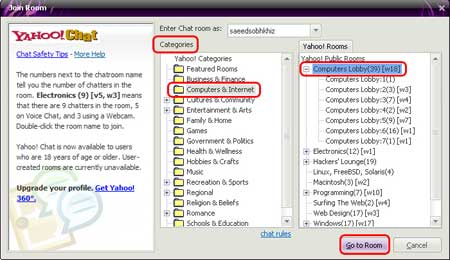
چگونگی Chat در اتاق گفتگو:
برای گفتگو با اعضای یک اتاق در قسمت پایین Chat room متن دلخواه خود را تایپ و بر روی دکمه Send کلیک کنید . در این روش متنی که شما تایپ کرده اید تمام اعضا Chat room می تواند مشاهده کنند همچنین میتوانید نام و اندازه فونتی را که می خواهید از آن استفاده کنید را انتخاب و از آدمکهای مختلف با کلیک کردن بر روی آیکون آدمک در متن خود استغاده کنید . اگر می خواهید به طور خصوصی با یکی از اعضای اتاق Chat کنید بر روی ID شخص مورد نظر دو بار کلیک کنید تا پنجره ارسال پیغام ظاهر شود ، پیغام خود را در قسمت ارسال پیغام تایپ و سپس بر روی دکمه Send کلیک کنید .
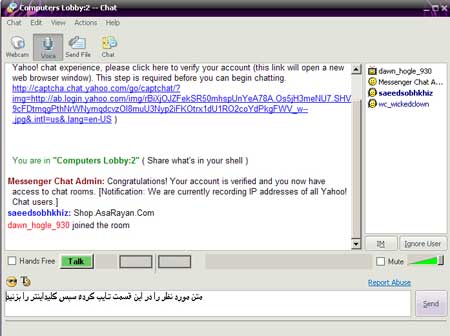
Voice Chat:
از جمله امکاناتی که Yahoo messenger در اختیار شما قرار می دهد امکان گفتگوی صوتی با دوستان و آشنایان شما در Yahoo می باشد . اگر شخصی را که می خواهید با آن گفتگوی صوتی داشته باشید در لیست شما قرار دارد کافیست بر روی نام آن دوبار کلیک کنید و اگر می خواهید با شخصی از اتاق Chat گفتگو کنید نیز بر روی نام آن دوبار کلیک کنید تا پنجره ارسال پیغام ظاهر شود حال بر روی دکمه Voice کلیک کنید تا این امکان فعال گردد ، اکنون می توانید با پایین نگه داشتن دکمه Talk با شخص مورد نظرتان گفتگو کنید .
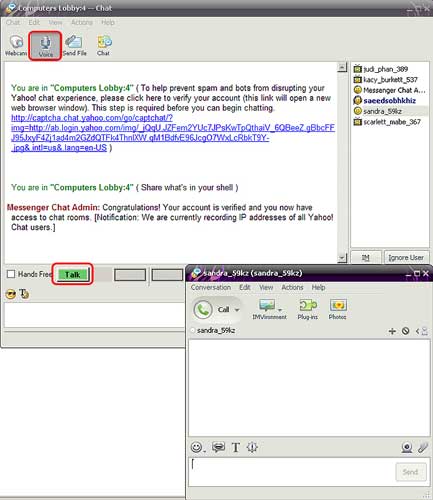
ارتباط تصویری:
برای اینکه بتوانید با دوستان و آشنایان خود ارتباط تصویری داشته باشید بعد از اینکه از اتصال Web cam تان اطمینان حاصل کردید بر روی نام شخص مورد نظرتان دوبار کلیک کنید تا پنجره ارسال پیغام ظاهر شود حال بر روی دکمه Web Cam از نوار دکمه ها کلیک کنید تا بتوانید تصویر شخص مورد نظرتان را مشاهده کنید.
اضافه کردن نام یک شخص به لیست Yahoo 1:
برای اضافه کردن نام یک شخص به لیست خود بر روی دکمه ADD از نوار دکمه ها کلیک کنید تاصفحه مربوط به آن ظاهر شود گزینه By Yahoo ID راانتخاب و بر روی گزینه Next کلیک کنید.
2. حال در قسمت ID ، Enter Friend ID شخص مورد نظرتان را وارد کنید و بر روی دکمه finishکلیک نمایید تا شخص مورد نظرتان به لیست اضافه شود .
نکته :
در قسمت Select orEnter a Group یک نام برای گروهی جدید که شامل لیست دوستانتان می باشد تایپ نمایید
ارسال یک فایل :
برای ارسال یک فایل به دوستان و آشنایان خود بر روی نام شخص مورد نظرتان دوبارکلیک نمایید وارد صفحه ای که ظاهر می شود بر روی آیکون Send File کلیک نمایید تا صفحه مربوط به آن ظاهر شود . حال بر روی دکمه Browse کلیک کنید و فایل مورد نظر خود را انتخاب و سپس بر روی دکمه Open کلیک کنید . اکنون برای ارسال آن بر روی دکمه Send کلیک کنید تا فایل برای شخص مورد نظرتان فرستاده شود .
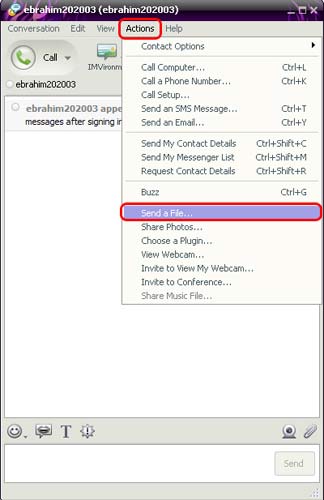
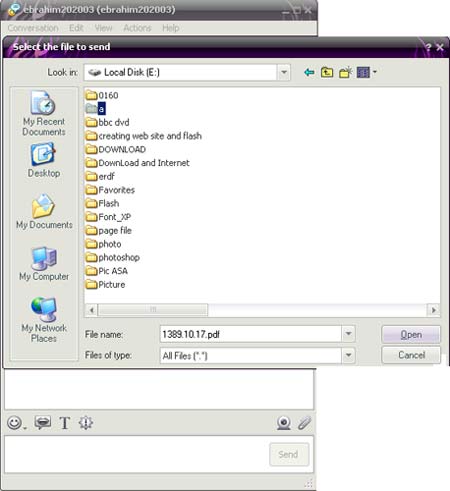
جستجوی افراد:
برای جستجوی یک فرد عضو در Yahoo بر روی دکمه Add کلیک کنید و از صفحه ای که ظاهر می شود گزینه Search for a Friend را انتخاب و بر روی دکمه Next کلیک نمایید . حال مشخصات مورد نظر خود را برای پیدا کردن شخص دلخواه تایپ و بر روی دکمه Next کلیک نمایید تا لیست افرادی که دارای مشخصات دلخواه شما هستند ظاهر گردد . با کلیک کردن بر روی نام هر یک از آنها می توانید با آنها به گفتگو بپردازید .
ممکن است تصورش برایتان سخت باشد که 30 سال پیش، اینترنت چیزی جز پدیدهای نوظهور نبود و فقط روشی برای به اشتراک گذاشتن اطلاعات توسط استادان دانشگاهها و پژوهشگران و برای تعداد کمیاز مردم راهی برای اتصال به شبکه گسترده جهانی بود.
نامه الکترونیکی یا e-mail اصلا به این شکلی که امروزه از آن استفاده میکنید، نبود. استفاده از سیستمهای اولیه آنها نیز که در دانشگاهها یا با داشتن حساب کاربری که از طریق اولین سرویسهای ارائهکننده اینترنت (ISP) از جمله پرادیگی (prodigy) و آمریکا آنلاین (America online) عرضه میشد، اغلب دشوار بود.
با گذشت زمان، سال 2009 تغییر چشمگیری در دنیای اینترنت رخ داد. البته در آن زمان، دسترسی به اینترنت و استفاده از آن به صورت دقیقهای حساب میشد. همانطور که همهفناوریها بسرعت رشد و پیشرفت میکنند و هزینه استفاده از آنها کمتر و دسترسی به آنها راحتتر میشود، اینترنت نیز در این سالها پیشرفت قابل توجهی داشته است. یکی از پیشرفتهای اخیر در زمینه ارتباطات دیجیتال، اینترنت بیسیم یا وایفای است. این فناوری که امروزه در کافیشاپها، کتابخانهها و فرودگاههای سراسر جهان در دسترس عموم قرار دارد، استفاده از اینترنت را همانند استفاده از تلفن همراه رایج کرده است. اگرچه اینترنت مزایای زیادی برای کاربران آن دارد، اما خطراتی نیز آنها را تهدید میکند.
شاید شما جزو آن دسته از کاربرانی باشید که تصور میکنند شخص یا اشخاصی بدون اجازه آنها از وایفایشان استفاده میکنند و میخواهند از این موضوع اطمینان حاصل کنند. هنگامیکه سارقان وایفای از اینترنت شما استفاده میکنند، سرعت پهنای باند اینترنت شما را کاهش میدهند و از همه بدتر میتوانند به اطلاعات ذخیره شده در رایانه شخصیتان دسترسی پیدا کنند یا آنها را آلوده به ویروس کنند. نگران نباشید. در این مقاله راهکارهایی برای مقابله با سارقان وایفای ارائه خواهیم کرد. در ابتدا با ساختمان شبکه اینترنت بیسیم آشنا میشویم.
چرا وب سایت من احتیاج به بهینه سازی در گوگل و موتورهای جستجو دارد؟
اکثر شدامد وب بدست موتورهای جستجو عمده تجاری، مشابه گوگل، بینگ و یاهو برپایی میشود. اگرچه رسانههای اجتماعی و گونه ها دیگر ترافیکها در برپایی بازدیدکننده به وبسایت شما تأثیر دارند، ولی موتورهای جستجو اصلیترین روش هدایت برای کاربران اینترنتی هستند.
موتورهای جستجو با توجه به محتوای ارائهشده بدست شما ترافیک هدفمندی برای کاربرانی که آن را جستجو میکنند، فراهم میکند. اگر موتورهای جستجو نتوانند سایت شما را پیدا کنند و یا شما نتوانید مطالب خویش را به پایگاه دادههای آنها اضافه کنید، فرصتهای غیر قابل باور را برای ایجاد شدامد در سایتتان از دست خواهید داد.
جستجوی پرسوجوها – کلماتی که کاربران در جعبه جستجو تایپ میکنند، ارزش فوقالعادهای را حمل میکنند. تجربه نشان دیتا است که ترافیک موتور جستجو میتواند باعث کامیابی و یا شکست یک سازمان شود. شدامد هدفمند به یک وبسایت میتواند باعث تبلیغات، درآمد و بینظیری و بدون رقیب بودن در بازاریابی را فراهم کند. پس سرمایهگذاری در سئو و بهینه سازی سایت برای موتورهای جستجو از آنگونه گوگل میتواند نرخ استثنایی از بازگشت سرمایه را در سنجش با انواع دیگر روشهای بازاریابی به هستی آورد.
۳ . چرا نمیتوانم موتورهای جستجو را بدون بهینه سازی سایت و سئو به سایتم سوق دهم؟
اگرچه موتورهای جستجو هوشمندند، ولی آنها هنوز هم نیاز به کمک دارند. موتورهای جستجو اصلی دائم به دنبال شفا فنّاوریشان جهت خزیدن در وب بهصورت عمیقتر و ارجاع نتایج بهتری برای کاربران هستند. بااینحال، محدودیت هایی در باره اینکه چطور موتورهای جستجو عمل کنند هستی دارد. اگرچه بهینه سازی و سئو سایت بهصورت درست میتواند برای شما هزاران بازدیدکننده و افزایش توجه ناب-سره به هستی آورد، ولی جنبش اشتباه میتواند مایه نهان شدن و یا دفن سایت در اعماق نتایج جستجو (که در دیدن کمینه است) شود.
علاوه برساخت محتوای در دسترس برای موتورهای جستجو، SEO وانگهی طوری مایه افزایش رتبهبندی محتوای پیمان داده خواهد شد که دران موتورهای جستجو بهآسانی آن را پیدا خواهند کرد. اینترنت بهطور فزایندهای در حال تبدیلشدن به رقابت است و شرکتهایی که از SEO کاربرد میکنند مزیت عمدهای در جذب بازدیدکننده و مشتری دارند.
۴ . آیا طراحی سایت و سئو را خودم می توانم اتمام دهم یا نیاز به مشاور سئو دارم ؟
دنیای SEO پیچیده است، ولی اکثر ملت بهراحتی میتوانند اصول اولیه انرا فهم کنند. حتی داشتن مقدار کمی اطلاعات هم میتواند تفاوت ابهت برپایی کند. آموزش مجانی سئو (SEO) بر روی وب بهطور گستردهای در دسترس است، ارزیابی سئوی فروشگاه ووکامرسی ازجمله همین راهنمایی در حال مطالعه هستید؛ و ترکیب این راهنما باکمی تمرین بهخوبی شما را به یک کارآزموده سئو یک سایت وردپرس تبدیل میکند.
بسته به تعهد زمانی شما، تمایلتان برای یادگیری و پیچیدگی وبسایتتان، ممکن است که شما تصمیم بگیرید دربایستن به یک کارآزموده یا مشاور سئو برای بررسی به این موارد دارید یا نه؛ بنابراین عملکرد شرکتها در به کارگیری سئو میتواند متفاوت باشد. برخی از آنها با تمرکز زیاد تخصصی روی آن کار میکنند، درحالیکه سایرین تنها جنبه های کلی آن را را در عقیده می گیرند.
در هر صورت شما با مطالعه همین تعلیم رایگان سئو تبدیل به یک کارشناس سئو خواهید شد (پس شاد باشید)!
آشنایی با شبکه وایفای
پیش از این که متوجه شوید فردی در حال استفاده از اینترنت بیسیم شماست، بهتر است مطالبی اساسی را در مورد شبکه رایانه خود بدانید.
شبکه بی سیم شامل یک اتصال اینترنتی باند پهن از مودمهای DSL، کابلی و ماهوارهای است. شما مودم را به یک روتر بیسیم وصل میکنید سپس این روتر بیسیم سیگنالها را پخش و یک شبکه ایجاد میکند. این همان چیزی است که به آن شبکه داخلی یا LAN میگویند. LAN جایی است که شما دستگاههای جانبی خود، مانند رایانه یا لپتاپ و پرینتر را در آن راه اندازی میکنید. روتر شما جدولی به نام پروتکل پیکربندی پویای میزبان یا DHCP خواهد داشت. این جدول فهرستی از تجهیزات رایانهای ارائه میکند که اجازه دسترسی به رایانه شما را دارند.
هر یک از دستگاهها آدرس کنترل دسترسی به رسانهها یا MAC مخصوص به خود را دارند که این آدرسدهی نوعی شناسایی منحصربهفرد کارت شبکه است. آدرسهای MAC را تولیدکنندگان کارتهای شبکه تعیین میکنند؛ اما اگر کاربران چگونگی تغییر این آدرس را بدانند، میتوانند آدرس دلخواه خود را جایگزین کنند. روتر از این آدرسها برای تعیین پروتکل اینترنت یا آدرس آی پی برای هریک از دستگاههای شبکه شما استفاده میکند. آگاهی از آدرسهای MAC و آی پی تجهیزاتتان زمانی که گمان میکنید ممکن است کسی از وایفای شما در حال استفاده باشد، سودمند است.
ممکن است بعضی از این اصطلاحات رایانهای باعث سردرگمیشما شده باشند، اما اصلا نگران نباشید. مهم این است که حالا میدانید هنگامیکه میخواهید اتصال وایفای خود را بررسی کنید، باید به دنبال چه چیزی باشید.
شناسایی سرقت وایفای
آیا سرعت شبکه وایفایتان کند شده است؟ آیا گاهی اوقات نمیتوانید به اینترنت دسترسی داشته باشید و دلیل آن را نمیدانید؟ اگر به طور مرتب با این مشکلات رو به رو میشوید، شاید اتصال وایفایتان مشکل داشته باشد. اما چنانچه گاه و بیگاه در ساعات مشخصی از روز دچار این مشکلات میشوید، این اتفاق نشاندهنده آن است که شخص دیگری در حال استفاده از اینترنت شماست و وقت آن رسیده تا شبکه وایفایتان را بررسی کنید.
اولین و سادهترین اقدامیکه میتوانید انجام دهید بررسی امنیت شبکه وایفای است. هنگام نصب روتر، از شما خواسته میشود رمزی برای روتر انتخاب کنید. این رمز گذاری که در اصطلاح به آن WEP میگویند، در واقع به شما این امکان را میدهد تا با آن رمز به شبکه وایفای شخصی خود وارد شوید. اگر رمزی تعیین نکرده باشید، یک شبکه باز ساختهاید و افرادی که در آن محدوده هستند، میتوانند براحتی و به صورت رایگان از اینترنت وایفای شما استفاده کنند. اگرچه اسم این کار هک کردن نمیتواند باشد، اما نوعی دزدی به شمار میرود.
تعیین رمز عبور یا کلید WEP لزوما تضمینی برای جلوگیری از استفاده افراد ناشناس از شبکه وایفای نمیشود. برای این که از ورود افراد به شبکه خود مطمئن شوید کافی است نگاهی به گزارش روزانه شبکه یا همان Log بیندازید. برای انجام این کار به منوی استارت بروید و گزینه My Network Places را برگزینید، سپس روی گزینه View Entire Network کلیک کنید. اگر تعداد دستگاههای نمایش داده شده در شبکه بیشتر از تعداد دستگاههایی باشد که شما اجازه دسترسی به آنها را دادهاید، به این معنی است که دزد اینترنتی دارید.
روش مشابه دیگری که برای مشخص کردن وضعیت فهرست کاربران وایفای شما کاربرد دارد، بررسی جدول کلاینتهای DHCP روتر است. این جدول نیز تقریبا شبیه Log، دستگاههایی را که در شبکه شما هستند نشان میدهد. اگر به تعدادشان اضافه شده باشد نشاندهنده آن است که وایفای شما دزدیده شده است.
مطمئنا هیچکس دوست ندارد مورد سوءاستفاده قرار بگیرد. همچنین هیچکس دوست ندارد اطلاعات غیرقانونی از شبکه وایفای او رد و بدل شود. به همین دلیل شما باید خودتان وارد عمل شوید و با جلوگیری از ورود سارقان وایفای به شبکه خود، از آن محافظت کنید.
راهکارهای مقابله با سارقان دیجیتال
اگرچه انتخاب یک کلید WEP اقدامیضروری برای هر شبکه وایفای است، با این حال حتی امکان سوءاستفاده از آن شبکهها نیز وجود دارد. در این صورت، میتوانید از یک پروتکل امنیتی مانند «دسترسی حفاظت شده وایفای» (WPA) استفاده کنید. این کانال امنیت بیشتری دارد، با وجود این ممکن است توسط سارقی سمج هک شود.
همچنین میتوانید از حالت دستی (Manual) کانال DHCP استفاده کنید. به این صورت که آدرس MAC هرکدام از رایانههای خود را به صورت دستی وارد کنید. این کار باعث محدود شدن شبکه شما میشود تا فقط رایانههایی شناسایی شوند که آدرس شان ثبت شده است.
نرمافزار مانیتورینگ اینترنت نیز گزینه مناسبی است تا کاربران را در این چند روش راهنمایی کند. همچنین برای آن دسته از کاربرانی که به بهکارگیری از روشهای ذکر شده علاقهمند نیستند، میتواند مفید باشد. بهعلاوه، این نرمافزار شما را قادر میسازد تا اتصال وایفایتان را براحتی کنترل کنید. ممکن است درون روتر وایفای شما یک نرمافزار تعبیه شده باشد که به شما در کنترل شبکه کمک کند.
در آخر، SSID رادیویی روتر خود را خاموش کنید. این کار میتواند بهطور موثری شبکه شما را مخفی کند در نتیجه دیگر کسی نمیتواند شبکه وایفای شما را در جستجوهای خود پیدا کند و درصدد دزدیدن آن باشد.
IP به آدرس عددی گفته میشود که به هر یک از دستگاهها و کامپیوترهای متصل به شبکههای مبتنی بر TCP/IP (همانند اینترنت)، اختصاص داده میشود. شاید شما نیز دوست داشته باشید بدانید هماکنون که در حال اتصال به اینترنت هستید IP شما چیست؟ راههای مختلفی برای پیبردن به پاسخ این سوال وجود دارد، یکی از راههای جالب استفاده از موتور جستجوی «گوگل» است. در این ترفند قصد داریم به معرفی نحوه انجام این کار بپردازیم.
برای این کار:
کافی است ابتدا به صفحه اصلی موتور جستجوی «گوگل» به نشانی www.google.com بروید.
سپس عبارت «IP» یا «My IP» را جستجو نمایید.
در خط ابتدایی نتایج جستجو، آدرس IP شما درج شده است.
همان طور که میدانید انتخاب یک ایمیل در جیمیل به روش بسیار سادهای امکانپذیر است. برای انجام این کار کافی است علامت چکمارک کنار عنوان ایمیل را فعال کرده سپس عملیات موردنظر خود اعم از حذف، انتقال به آرشیو، الصاق برچسب و... را روی آن اعمال کنید. حالا فرض کنید قصد دارید مجموعهای از ایمیلهای پشت سرهم را انتخاب کنید و یک عملیات خاص روی آنها انجام دهید.
مطمئنا انجام این کار از روش فوق بسیار خستهکننده و تکراری است؛ چراکه در برخی موارد مجبور میشوید 100 ایمیل پشت سرهم را انتخاب کنید و با فعال کردن چکمارک کنار عنوان هر ایمیل، به دفعات 100 مرتبه برای هر کاربری خستهکننده است. اگر شما هم بارها به این مشکل برخورد کردهاید و به دنبال راهحلی برای رفع آن هستید، پیشنهاد میکنیم از روش زیر استفاده کنید:
1 ـ ابتدا به محیط کاربری خود در سرویس جیمیل وارد شوید، سپس علامت چکمارک کنار عنوان اولین ایمیل موردنظر خود را فعال کنید.
2 ـ حالا کلید Shift را از روی صفحهکلید پایین نگه داشته و علامت چکمارک کنار عنوان آخرین ایمیل موردنظرتان را نیز فعال کنید.
3 ـ مشاهده میکنید تمام ایمیلهایی که بین اولین و آخرین ایمیل انتخابی شما قرار داشتهاند به حالت انتخاب درآمده و میتوانید عملیات موردنظر خود را روی آنها اعمال کنید.
فرض کنید قصد دارید یک ایمیل را به کلیه همکلاسیهای خود ارسال کنید. برای این کار ناچارید که تکتک ایمیلهای همکلاسیهای خود را در قسمت To وارد کنید و سپس ایمیل را برای آنها ارسال کنید. اگر چند بار دیگر قصد این کار را داشته باشید مسلماً کاری پردردسر خواهد شد. اینجاست که قابلیت گروهبندی ایمیلهای مخاطبین در Gmail به کمک شما خواهد آمد. به طوری که از این پس با ساخت یک گروه ایمیل به نام «همکلاسیها» میتوانید تنها با وارد کردن نام گروه در قسمت To، ایمیل خود را برای کلیه اعضای گروه که شامل همکلاسیهای شما خواهند شد، ارسال نمایید. در این ترفند قصد داریم به معرفی نحوه انجام این کار بپردازیم.
بدین منظور:
ابتدا اطمینان پیدا کنید ایمیلهایی که قصد دارید وارد یک گروه کنید قبلاً در لیست ارتباطات شما در قسمت Contacts ذخیره شده است. برای این کار پس از ورود به حساب کاربری خود در Gmail، بر روی فلش کنار گزینه Mail (در سمت چپ صفحه) کلیک کنید و Contacts را انتخاب نمایید. در این صفحه میتوانید لیست کلیه مخاطبین خود را مشاهده کنید. با کلیک روی گزینه New Contact میتوانید یک مخاطب جدید اضافه کنید.
حال برای ساخت یک گروه جدید از مخاطبین، از سمت چپ صفحه بر روی New Group کلیک کنید و نام گروه مورد نظر خود را وارد کنید.
اکنون مجدد به صفحه Contacts مراجعه کنید و تیک کنار مخاطبان مورد نظر خود را بزنید.
سپس از نوار بالایی صفحه بر روی آیکن Groups کلیک کنید و تیک گروه مورد نظر خود را بزنید و بر روی Apply کلیک کنید.
بدین ترتیب مخاطبین شما به این گروه منتقل خواهند شد.
برای ارسال ایمیل به مخاطبین این گروه نیز کافی است به هنگام ارسال ایمیل جدید در قسمت To، نام گروه را وارد کنید.
یک افزونه کاربردی برای مدیریت تب ها در فایرفاکس
این روزها وب گردی کاربران همراه با یک معضل اساسی است و آن مدیریت تب های فراوانی که معمولا در یک صفحه مرورگر باز می شوند. این معضل به ویژه در مرورگر فایرفاکس به دلیل نوع چینش تب ها خود را بیش از همه نشان می دهد؛ اما خوشبختانه افزونه های خوبی برای این موضوع و مدیریت تب ها در فایرفاکس وجود دارد.
تب ها در حالت کلی در اغلب مرورگرها تقریبا به یک شکل نمایش داده می شود. با کمی تفاوت نسبت به مرورگر کروم، چینش تب ها در فایرفاکس می تواند کمی برای کاربرانی که عادت به باز کردن چندین تب به شکل همزمان دارند، دردسرساز باشد، از این روی، برخی افزونه ها برای مدیریت این موضوع ضروری هستند.
افزونه Tree-Style Tab افزونه ای است که نوار تب ها در فایر فاکس را به یک نوار عمودی با چینش درختی تبدیل می کند؛ شبیه آن چه در نمای درختی Explorer ویندوز سراغ دارید.
آشنایی با افزونه های مفید در فایرفاکس
برای نصب این افزونه به این آدرس مراجعه و آن را به فایرفاکس اضافه کنید.
/https://addons.mozilla.org/en-us/firefox/addon/tree-style-tab
بعد از نصب افزونه، باید مرورگر خود را دوباره راه اندازی کنید که بعد از این، تفاوت را به شکلی اساسی احساس میک نید. این افزونه از تنظیمات بسیار خوبی برخوردار است که بعد از راه اندازی مجدد مرورگر با صفحه آن روبه رو می شوید. در تب اول، تنظیمات یعنی تب Appearance می توانید نحوه نمایش و جایگاه نوار دختی تب ها را تعیین کنید. همچنین امکان تعیین پوسته نمایش نوار تب برای کاربر موجود است.
افزونه Tree-Style Tab افزونه ای است که نوار تب ها در فایر فاکس را به یک نوار عمودی تبدیل می کند.
تب Menu مجموعه عملکردهای کلیک راست ماوس بر نوار تب را برای کاربر تعیین می کند. در اینجا می توانید گزینه های مورد نظر خود را به منوی کلیک راست اضافه یا از آن حذف کنید.
در تب New Tab نحوه مدیریت باز شدن تب های جدید برای کاربر تعیین می شود و در تب Auto Hide نیز چگونگی نمایش نوار تب ها و حالت مخفی شدن آن را می توانید تعیین کنید.
این افزونه در هنگام عملکرد مدیریت بسیار خوبی را بر تب ها اعمال میکند و بایا نکه در آغاز کار شاید کمی با فضای جدید مرورگر خود با نصب آن احساس غریبگی داشته باشید، پس از عادت کردن به فضای جدید، می توانید فواید استفاده از این افزونه را درک کنید. این افزونه یک رهیافت جدید به مدیریت تب ها در فایرفاکس است که خلاقیت و انعطاف را در اختیار کاربران قرار می دهد.
فکر نمیکنم بتوان این روزها کسی را پیدا کرد که اهل فنآوری باشد و در شبکههای اجتماعی عضو نباشد. حتی آنهایی هم که علاقهای به فنآوری ندارند، دستی در شبکههای اجتماعی دارند. شاید با آمدن شبکههایی چون تلگرام و غیره، فیسبوک دیگر حال و هوای قبل را نداشته باشد، اما هنوز هم میتوان آن را کاملترین شبکه اجتماعی موجود نامید. جایی که تقریبا میتوان هر محتوایی را با دیگر دوستان به اشتراک گذاشت.
البته هر چقدر هم که در زمینه استفاده از فیسبوک مهارت داشته باشیم، هنوز هم ویژگیها و ترفندهای نهفتهای هستند که با دانستنشان میتوانیم بهره بیشتری از این شبکه اجتماعی ببریم. با ما همراه باشید تا با هم به اعماق فیسبوک سفر کنیم و به قول معروف ته و توی این شبکه اجتماعی را در بیآوریم.
آموزش ترفندهای کاربردی فیس بوک
1-قرار دادن دوستان در گروههای مشخص
جدا کردن دوستان شاید کار جالبی نباشد، اما خب برای مواقع خاصی بکار میآید. برای قرار دادن دوستان در گروههای مختلف، روی Friends در نوار سمت چپ نیوزفید کلیک کنید و از صفحه باز شده Create List را انتخاب کنید. با اینکار میتوانید از این پس با باز کردن منوی قرار گرفته زیر باکس وضعیت، افرادی را که دوست دارید پست به اشتراک گذاشته شده را ببینند، برگزینید.
2-دریافت نوتیفیکیشن از افراد خاص
مشخصا همه ما در فیسبوک افرادی را در لیست دوستان داریم که برایمان اهمیت بیشتری دارند، پس ترجیح میدهیم اگر قرار است نوتیفیکیشنی دریافت کنیم از این افراد باشد. برای اینکار به تایم لاین کسی که دوست دارید بروید، روی منوی قرار گرفته در سمت راست تصویر کاور کلیک کنید و گزینه Get Notifications را برگزینید. از این پس هر کاری که این فرد خاص در فیسبوک انجام دهد، نوتیفیکیشنش را دریافت خواهید کرد.
3- چک کردن فیسبوک بدون باز کردن صفحه این شبکه
گاهی وقتها میشود که اصلا حوصله چک کردن تایم لاین و نوتیفیکیشنهایی را که برایمان آمده است، نداریم و میخواهیم فقط آنهایی را که به ما مربوط میشود، ببینیم. برای اینکار به بخش تنظیمات فیسبوک بروید و بخش Notifications را انتخاب کنید. از این قسمت میتوانید انواع نوتیفیکیشنهایی را که میخواهید دریافت کنید، انتخاب کرده و آنها را از طریق ایمیلتان ببینید.
4- رویت رویدادهای فیسبوکی در تقویمهای دیگر
احتمالا تعداد رویدادهایی که عضوش هستید در فیسبوک به حدی رسیده است که زمان کافی برای بررسی آنها ندارید. اگر میخواهید این رویدادها را در تقویمهایی که بیشتر در دسترستان است، مثل تقویمهای گوگل، اپل یا مایکروسافت ببینید، تنها کافیست کاری که میگوییم انجام دهید. از سمت چپ نیوز فید به بخش Events وارد شوید. در اینجا لینکهای رویدادهای پیش رو را خواهید دید و میتوانید لینکهای مربوطه را به تقویمهای دیگر پیوند دهید.
5-ذخیره لینکهای نیوز فید
وقتی میبینید که زمان کافی برای خواندن تمام پستهای فیسبوک ندارید، میتوانید خیلی راحت آنها را ذخیره کرده و برای زمانی نگه دارید که فرصت خواندنشان را پیدا میکنید. برای اینکار چه در دسکتاپ و چه در موبایل روی فلش کوچک کنار پست کلیک و گزینه Save for later را انتخاب کنید. بعدها میتوانید از طریق گزینه Saved که در کنار نیوز فید پدیدار میشود، به لینکهای ذخیره شده دسترسی پیدا کنید.
6- قرار دادن ویدئو بهجای عکس پروفایل
یکی از جدیدترین ویژگیهای اضافه شده به فیسبوک قرار دادن تصاویر متحرک به جای عکس پروفایل است. البته این ویژگی فعلا فقط برای برنامه فیسبوک iOS قابل دسترس است. کاربر میتواند یک ویدئوی 7 ثانیهای گرفته و روی عکس پروفایلش قرار دهد.
7- ویرایش عکسها پیش از پست کردن آنها
اخیرا کاربران فیسبوک میتوانند پیش از ارسال هر عکسی روی نیوز فید در دو برنامه ویژه اندروید و iOS، تصاویر خودشان را با دودل و از طریق دکمه Edit تغییر دهند و روی آنها هر شکلی که دلشان میخواهد، بکشند.
8- عدم اجازه به تگ کردن
اگر دلتان نمیخواهد در عکسهایی که دوستانتان به اشتراک میگذارند تگ شوید، میتوانید این امکان را از آنها بگیرید. به تایم لاین بروید و بخش Tagging را در تنظیمات فیسبوک بییابید و از آنجا تنظیمات تگ شدن را تغییر دهید. ازاین پس هر زمان که از طریق یکی از دوستانتان تگ شدید، فیسبوک برایتان نوتیفیکیشن میفرستد و اجازه شما را میخواهد.
ویرایش عکسها پیش از پست کردن آنها در فیس بوک
9- پیدا کردن مکانهای جالب در اطراف محلی که هستید
فیسبوک فقط مکانی برای به اشتراک گذاری احساسات و علایقتان نیست. از طریق برنامه این شبکه اجتماعی روی موبایل میتوانید با انتخاب گزینه Nearby Places، از مکانهای جالب اطرافتان مطلع شوید. مکانهایی مثل کافی شاپها، رستورانها و غیره. این ویژگی در سفر به جاهایی که تا بهحال نرفتهاید، واقعا به کار میآید.
10- مرور تاریخچه دوستیها
اگر به تایم لاین یکی از دوستان بروید و روی دکمه منو که سه نقطه افقی زیر کاور است کلیک کنید و گزینه See Friendship را انتخاب کنید، میتوانید مروری بر دوستیاتان با آن فرد خاص داشته باشید. در این قسمت عکسها، پستها، و مواردی که در آنها تگ شدهاید به نمایش در میآید.
این روزها کاربران بسیاری از نرمافزار تلگرام استفاده میکنند و یکی از امکاناتی که این برنامه در اختیار کاربران قرار میدهد، قابلیت نصب روی دستگاههای مختلف اعم از تلفن همراه، تبلت و رایانه است.
چنانچه شما نیز از این قابلیت بهرهمند شده باشید، میدانید که برای فعالسازی نرمافزار تلگرام روی هر دستگاه جدید نیازمند وارد کردن پینکدی خواهید بود که به تلفن همراه شما ارسال میشود. ارسال پینکد برای فعالسازی تلگرام روی دیگر دستگاهها از مواردی است که برای حفظ امنیت کاربران بهکار برده میشود، اما این روش نیز ممکن است مورد سوءاستفاده قرار گیرد؛ زیرا بهعنوان مثال یک کاربر با اجرای مراحل فعالسازی در تلفن همراه خود میتواند با کمتر از ده ثانیه دسترسی داشتن به تلفن همراه شما، پینکد فعالسازی را درخواست کرده و پس از مشاهده، آن را در دستگاه خود وارد ساخته و پینکد دریافتی را نیز از روی دستگاه شما حذف کند. در این شرایط بدون آنکه متوجه شده باشید یک کپی از همه محتوای بهنمایش درآمده برای شما برای آن فرد نیز قابل مشاهده است.
برای جلوگیری از این موارد و افزایش ضریب ایمنی در نرمافزار تلگرام قابلیتی طراحی شده است که با کمک آن میتوانید تائید هویت دو مرحلهای را فعال کنید. با فعال شدن این قابلیت هنگام فعالسازی هر یک از دستگاههای جدید علاوه بر پینکد، باید رمز عبوری که برای این شرایط مشخص ساختهاید نیز وارد شود. در این شرایط دسترسی به تلفن همراه شما و پینکد نیز کافی نیست و میتوانید مطمئن شوید هیچ فردی بهجز خود شما نمیتواند تلگرام را روی دستگاههای دیگر فعال کند.
در تلفن همراه و تبلت:
1ـ نرمافزار تلگرام را اجرا کنید.
2ـ روی منوی اصلی که با آیکون همبرگری بهنمایش درآمده است فشار داده و گزینه Settings را انتخاب کنید.
3ـ به بخش Privacy and Security وارد شده و روی Two-Step Verification فشار دهید.
4ـ روی گزینه Set Additional password فشار داده و رمز عبور دلخواه خود را دو مرتبه وارد کنید. در ادامه یک عبارت برای بهخاطر آوردن رمز را نیز وارد کرده و در پایان آدرس ایمیل خود را برای بازیابی رمز فراموش شده وارد کنید.
5 ـ به ایمیل خود مراجعه کرده و روی لینک ارسال شده به ایمیل کلیک کنید تا عملیات فعالسازی با موفقیت انجام شود.
در رایانه:
1ـ از نوار ابزار روی Settings کلیک کنید.
2ـ روی گزینه Enable Two-Step Verification کلیک کنید.
3ـ رمز عبور دلخواه خود را دو مرتبه وارد کنید، عبارت مورد نظر برای بهخاطر آوردن رمز عبور و ایمیل دلخواه برای بازیابی رمز فراموش شده را نیز وارد کرده و روی Save کلیک کنید.
4 ـ صندوق دریافتهای ایمیل خود را بررسی کرده و روی لینک ارسال شده از طرف تلگرام کلیک کنید تا عملیات فعالسازی با موفقیت به پایان برسد.
نرمافزار جیمیل در سیستمعامل آیاواس به شما این امکان را میدهد تا حسابهای کاربری جیمیل خود را در آن وارد کرده و هنگام دریافت ایمیلهای جدید، توسط هشدارهای ارائه شده از آنها مطلع شوید.
نمایش هشدار هنگام دریافت ایمیلهای جدید برای بسیاری از کاربران مفید بوده و موجب میشود در کوتاهترین زمان از محتوای ایمیل دریافتی اطلاع یافته و در سریعترین زمان پاسخ را ارائه کنند، اما گاهی برخی کاربران چند حساب کاربری (بهعنوان مثال ایمیل شخصی، شرکتی و ایمیلی برای عضویت در سایتهای مختلف) را در این نرمافزار قرار دادهاند و قصد دارند فقط ایمیلهای دریافتی یک حساب را بهسرعت مشاهده کنند. همچنین سرویس جیمیل قابلیتی دارد که ایمیلهای شما را در تبهای مختلف دستهبندی میکند.
بهوسیله این قابلیت برخی ایمیلها جزو ایمیلهای مهم بهشمار میروند و در تب Primary و برخی دیگر نیز در تبهای Social و Promotion قرار میگیرند و ایمیلهای اطلاعرسانی، تبلیغاتی و... بهشمار میروند. اگر نمایش هشدار هنگام دریافت ایمیل در همه حسابهای کاربری برای شما اذیتکننده است و دوست دارید هشدارهای بهنمایش درآمده از سوی نرمافزار جیمیل در آیاواس به یک حساب کاربری جیمیل محدود باشد و فقط هنگام دریافت ایمیلها در تب primary این هشدارها نمایش داده شود، میتوانید از روش زیر کمک بگیرید:
1ـ از فهرست برنامهها در آیفون یا آیپد خود روی Gmail فشار داده و با فشار روی آیکون همبرگری منو (بالا سمت چپ) آن را باز کنید.
2ـ روی آدرس ایمیل خود فشار داده و در ادامه حساب کاربری اصلی خود را انتخاب کرده و از بالا سمت راست روی آیکون تنظیمات که به شکل یک چرخدنده است، فشار دهید.
3ـ اکنون صفحه تنظیمات حساب کاربری انتخاب شده برای شما بهنمایش درآمده است. در این بخش سه انتخاب برای نمایش هشدارها در اختیار شما قرار گرفته که عبارت است از:
All New Mail: هشدار هنگام دریافت هر ایمیل جدید
Primary Only: هشدار هنگام دریافت ایمیل در تب Primary
None: فاقد هشدار
در این مرحله باید گزینه دوم یعنی Primary Only را انتخاب کنید تا ایمیلهای جدید دریافتی در تب Primary در این حساب کاربری، بهصورت هشدار برای شما نمایش داده شود.
4ـ مرحله 3 را برای دیگر حسابهای کاربری که تمایل ندارید هشدار دریافت ایمیل برای آنها نمایش داده شود تکرار کرده و گزینه None را در تنظیمات هرکدام انتخاب کنید.
5ـ از حالا به بعد هشدار دریافت ایمیل جدید هنگامی برای شما نمایش داده میشود که ایمیل جدید به حساب کاربری اصلی شما ارسال شده باشد و در تب Primary نیز قرار گرفته باشد.
نکته1: چنانچه قصد دارید بهطور کامل هشدار دریافت ایمیل در نرمافزار جیمیل را غیرفعال کنید کافی است از فهرست برنامهها روی Settings فشار داده، به بخش Notifications مراجعه کنید و پس از فشار گزینه Gmail کلید مقابل گزینه Allow Notifications را به حالت غیرفعال تغییر دهید.
نکته2: در تنظیمات Notifications نرمافزار جیمیل میتوانید تعداد ایمیلهای اخیر که پیشنمایشی از آنها نمایش داده میشود، صدای هشدار دریافت ایمیل جدید، نمایش یا عدم نمایش تعداد ایمیلهای جدید روی آیکون برنامه در فهرست برنامهها و نمایش یا عدم نمایش محتوای ایمیلهای جدید در صفحه قفل دستگاه را نیز مشخص کنید. همچنین میتوانید در بخش Alert Style نوع اطلاعرسانی دریافت ایمیل جدید را به حالت Banner تغییر دهید تا هنگام نمایش هشدار دریافت ایمیل جدید، نیازمند انتخاب گزینههای اضافه برای حذف پنجره هشدار نباشید
اگر شما برای کارتان یا امور تحصیلی به طور روزمره از اینترنت استفاده میکنید، بهره وری از اصول کلیدی موفقیت شما خواهد بود. جهت بهینه سازی امور تحت وب بهترین افزونههای فایرفاکس را به کار بگیرید تا کارهایتان سریعتر، آسانتر و کاراتر انجام پذیرند.
معرفی بهترین افزونههای فایرفاکس
طرح بندی کاشیها را برای زبانههایتان امتحان کنید
اگر شما اغلب از چند زبانه استفاده میکنید و در بیشتر مواقع بین آنها جابهجا میشوید، احتمالا اگر به جای ردیف کردن، آنها را کاشی چینی کنید بهرهوری بهتری خواهید داشت. افزونه Tile Tabs این امکان را در اختیار شما قرار میدهد تا زبانهها را در یک صفحه منفرد از طریق تقسیم صفحه نمایش مشاهده کنید. این ابزار به خصوص جهت مقایسه محتویات دو سایت یا کپی کردن اطلاعات از یک سایت به دیگری بسیار به کار میآید. شما میتوانید انتخاب کنید که دو، سه، چهار یا همه زبانهها را در ترتیب متنوعی از چینش، هرکدام به همراه نوار هدایت خود، داشته باشید.
از ویژگیهای برجسته چینش کاشی مانند زبانهها میتوان به موارد زیر اشاره کرد:
• همسان سازی هدایت به شما این اجازه را میدهد که همه کاشیها و زبانهها را به صورت همزمان جابهجا کنید.
• نحوه چینش می تواند به ترتیب متفاوت افقی، عمودی و شبکهای باشد و در نتیجه می تواند به شما انعطاف بالایی در مشاهده محتویات دهد.
• منوهای شخصی سازی شده شما را قادر میسازند تنها طرحها و الگوهایی را ببینید که بیشتر از آنها استفاده میکنید.
• میانبرهای صفحه کلید برای نحوه چینش، جابهجایی زبانهها و ایجاد زبانههای جدید به شما امکان میدهند چینش کاشی مانند زبانههایتان را به سرعت انجام دهید.
• نحوه جداسازی زبانهها، پوسته ها، مرزهای کاشیها همگی قابل تنظیم هستند و باعث میشوند شما آن طور که میخواهید کاشیها را ببینید.
Tile Tabs افزونه ای عالی برای کسانی است که بیشتر از یک زبانه را مورد استفاده قرار میدهند
میانبرهای تقویت شده را به جستجوها اضافه کنید
نظرتان در مورد سادهتر کردن جستجو چیست؟ SME – Search Made Easy به شما اجازه میدهد بر روی هر لغتی در یک صفحه وب کلیک کنید و از منو زمینه، گزینه جستجو را انتخاب نمایید. این قابلیت اگر که شما میخواهید اطلاعات بیشتری در مورد لغتی خاص بیابید یا فیلمی مرتبط با آن لغت را از YouTube ببینید، می تواند به دردبهخور باشد. با این افزونه، به جای باز کردن زبانهای جدید و جستجو، تنها نیاز است دوبار کلیک کنید.
تنظیمات افزونه به شما اجازه میدهد تا موتور جستجوی پیش فرضتان و سایتهایی را که دوست دارید در منوی زمینه ظاهر شوند، را انتخاب کنید. شما همچنین میتوانید برای هر عملکرد یک میانبر ویژه تعریف کنید یا سایتهای مورد علاقه خودتان را به لیست اضافه کنید. نتایج جستجو برای راحتی شما می توانند در زبانهای جدید یا صفحهای جدید باز شوند.
SME – Search Made Easy جستجو را برای شما سادهتر میکند
افزونه ای برای سادهتر کردن جستجو در مرورگر فایرفاکس
زبانه ای جدید پر از بوکمارک داشته باشید
اگر میخواهید باز کردن بوکمارکها برایتان خیلی سادهای باشد، میتوانید از افزونه Bookmark Tab استفاده کنید تا هر وقت زبانهای جدید باز میکنید، بوکمارکهای شما را باز کند. این افزونه به شما امکان میدهد به سادگی و سرعت به هر جایی که میخواهید از طریق بوکمارکهایتان در نوار ابزار، منو و... بروید. همچنین میتوانید جعبه جستجویی در بالای لیست بوکمارهایتان داشته باشید، پوشههای بازشده را نشاندار ببینید، همه بوکمارکها را درون پوشه هایشان داشته باشید یا قابلیت دید کلی را خاموش کنید. همچنین در صورتی که تمایل دارید نمایشی شخصی سازی شده از بوکمارکها داشته باشید میتوانید شیوه نمایش را نیز تغییر دهید.
افزونه Bookmark Tab مانند میانبر زیبایی است که میتوانید با استفاده از آن به نحوی کارا بوکمارکها را در یک زبانه جدید باز کنید
کارآیی بیشتری را برای دکمه خانه فایرفاکس تعریف نمایید
فایرفاکس افزونه به درد بخوری به نام UsableHomeButton دارد که هدف سادهای را دنبال میکند. این افزونه دکمه خانه فایرفاکس را به هر وبسایتی که شما اکنون مشاهده میکنید لینک میکند. در نتیجه، با کلیک بر روی دکمه خانه فایرفاکس شما به صفحه اصلی سایتی که در حال مشاهده آن هستید، هدایت میشوید. چرا؟ سایتهای بسیاری هستند که امکان بازگشت به صفحه اصلی آنها چندان راحت نیست. سایتهایی که انتقال ساده را برای کاربر تسهیل میکنند که مشکلی ندارند؛ اما گاهی اوقات برای شما مقدور نیست که به مسیر اولیهتان در صفحه اصلی سایت بازگردید. در چنین اوقاتی این افزونه ساده میتواند بسیار مفید واقع شود.
همچنین توسط این افزونه یک منوی زمینه به دکمه خانه در فایرفاکس شما افزوده میشود. یک ویژگی خوب منو زمینه امکان «فراموشی» صفحه یا سایت جاری است که با استفاده از آن سایت یا صفحه موردنظر از تاریخچه مرورگر شما پاک میشود. اگر شما بر روی forget about the site کلیک نمایید هر کوکی مربوط به آن نیز پاک خواهد شد. همچنین میتوانید زبانه جاری را خالی سازید یا مستقیما به صفحه آغاز که در تنظیمات فایرفاکس تعریف کردهاید، بروید.
به وسیله UsableHomeButton شما دیگر هیچ گاه راه بازگشت خود به صفحه اصلی یک سایت را گم نمیکنید.
کدام یک از این افزونهها بیشتر سبب بهره وری و کارآیی شما میشوند؟
چه شما بخواهید وبسایتها را مقایسه کنید، چه به دنبال میانبرها باشید؛ این عناوین مطمئنا میتوانند برای شما مفید واقع شوند. اما، افزونههای بسیار دیگری نیز وجود دارند که میتوانند در مسیرهای متفاوتی برای ما مفید باشند.
اخیراً تلگرام قابلیت ساخت کانال را اضافه کرده است که مزیت هایی را نسبت به گروه دارد و نام آن را کانال گذاشته است. برای استفاده از این قابلیت باید تلگرام تان به روز باشد. کانال ویژگی های خوبی دارد که هر وب سایت، شرکت و… می تواند خبرنامه ای داشته باشد که مدیریت آن به شدت آسان تر از گروه تلگرامی است.
کاربران عضو آن می شوند ولی نمی توانند پیامی برای سایر افراد ارسال کنند چرا که فقط مدیران این دسترسی را دارند که برای تمامی اعضا مطلب بفرستند. کانال یک مسیر یک طرفه است و کاربران فقط پیام های شما را می خوانند پس برای مخاطب ماندن باید بهترین پیام ها را برای شان بفرستید.
ویژگی های کانال در تلگرام:
۱- چند مدیره بودن: افزودن مدیر به گروه تلگرام امکان پذیر نیست ولی برای کانال می توانید مدیر اضافه کنید.
۲- قابلیت حذف پیام: در گروه پیام ارسالی به هیچ وجه حذف نمی شود ولی در کانال مدیر می تواند پیام را هم حذف کند.
۳- تعداد مشاهده: چند نفر مطلب ارسالی شما را خوانده اند؟ در گروه این قابلیت وجود ندارد ولی در کانال تلگرام تعداد خواندن پیام ها نمایش داده می شود آن هم برای تک تک اعضا
۴- لینک عمومی و منحصر به فرد: شما می توانید کانالی داشته باشید که عمومی باشد و مخاطبین عمومی برای خود جذب کنید.
۵-پیغام آزاردهنده عضویت و ترک گروه وجود ندارد: در کانال، اگر کسی خارج شود یا بپیوندد هیچ پیامی برای سایر افراد نمی رود و این گونه مزاحمت نسبی کمتری هم دارد.
۶-غیر قابل مشاهده بودن اعضا: اعضا نمی توانند اعضای دیگر را ببینند! چیزی که در گروه خیلی ها را آزار می داد؛ در کانال فقط مدیریت می تواند اعضا را ببیند.
آموزش ساخت کانال تلگرام:
در ابتدا آموزش باید به این نکته اشاره کنیم برای ساخت کانال تگرام باید از نسخه های جدید و آپدیت شده استفاده کنید.در صورتی که با پیغام Sorry, I’m not a real bot, they just made me for backward compatibility. I can’t really answer any questions ربات یا بوت تلگرام مواجه شدید یا گزینه ای به اسم Channel در تلگرام مشاهده نمیکنید تنها کافیست تلگرام کامپیوتر و موبایل خود را آپدیت کنید.
آموزش کامل تصویری و قدم به قدم ساخت کانال تلگرام
برای ساختن کانال ابتدا از منوی بالای صفحه گزینه More را انتخاب کرده تا منوی سمت چپ صفحه نمایان شود سپس New Channel را انخاب کنید
گزینه Create Channel را برگزینید سپس در صفحه جدید برای کانال خود تصویر و نامی تعیین کنید و در صورت تمایل در قسمت Description توضیحات مورد نیاز برای کانال را بنویسید و تیک بالای صفحه را تپ کنید.
در قسمت بعدی تلگرام دو گزینه Public Channel و Private Channel به شما نشان میدهد که گزینه اول برای ساخت کانال عمومی و گزینه دوم برای ایجاد کانال خصوصی (مثل ساخت گروه تلگرام بدون امکان ارسال پست و نظر دادن) است.
• Public Channel برای کسانی مناسب است که میخواهند کانالشان برای عموم مردم دیده شود و تمامی کاربران تلگرام بتوانند به آن ورود و از آن بهره ببرند که در صورت انتخاب این گزینه کاربران میتوانند با تایپ نام کانال شما در قسمت Search (طریقه جستجو از طریق آیدی را در بخش ترفندهای مخفی تلگرام توضیح دادیم) تلگرام آن را بیابند. همچنین میتوانید در قسمت Link برای کانالتان یک آدرس مشخص کنید که آن را برای همه اعضای تلگرام ارسال و افراد را به کانال خود دعوت کنید.
• Private Channel برای کسانیست که میخواهند کانالشان خصوصی و مخفی باشد و برای عموم دیده نشود و تنها راه اضافه کردن افراد خارج از لیست مخاطبین آدرسی باشد که در قسمت Link به شما از طرف تلگرام داده میشود.
پس از انتخاب گزینه مورد نظر تیک بالای صفحه را تپ کنید
در قسمت بعد تلگرام از شما میخواهد که برای شروع افرادی را از لیست مخاطبین (Contacts) خود به کانال خود اضافه کنید پس از تعیین ،تیک بالای صفحه را بزنید.
خب تمام شد! اکنون کانال شما ساخته شده و میتوانید برای کاربران (کانتکت ها ،اعضای گروه ها و.. ) مطالب و فایل های مورد نظرتان را ارسال کنید.
در ادامه ترفند ها و تنظیمات مربوط به مدیریت کانال را آموزش میدهیم.
اضافه کردن افراد جدید به لیست کانال در تلگرام ( How to Add Member from Telegram Channel)
یک راه ساده برای افزایش عضو های (Members) کانال اضافه کردن مخاطبین جدید به آن است، برای این کار ابتدا سه نقطه بالای صفحه را انتخاب کنید و Change info را برگزینید.
سپس Members را از لیست موجود تعیین و Add member را از صفحه جدید برگزینید تا بتوانیید افراد مورد نظز را از لیست مخاطبینتان به کانال اضافه کنید.
حذف کاربران از کانال در تلگرام ( How to Delete Member from Telegram Channel)
مواقعی پیش می آید که میخواهید کاربر یا کاربرانی را از کانال خود حذف کنید تا دیگر قادر به دیدن مطالب شما نباشند، برای اینکار مراحل گفته شده در قسمت قبلی برای رسیدن به قسمت Members را طی کنید تا صفحه بالایی باز شود سپس برای حذف کاربران بر روی نام آن انگشت خود را چند ثانیه نگه دارید که Remove from channel ظاهر شود تا با انتخاب آن کاربر حذف شود.
اضافه کردن مدیر به کانال در تلگرام ( Add Admin to Telegram Channel)
برای زمانی که میخواهید اشخاص دیگر نیز بتوانند در کانال شما مطالبی را با کاربران کانال به اشتراک بگذارند مراحل زیرین را طی کنید.
ابتدا مراحل گفته شده در قسمت اضافه کردن افراد جدید به لیست کانال در تلگرام را طی کنید تا صفحه مربوط به گزینه Change info باز شود.
سپس Administrators را از لیست برگزینید و Add Administrators را از صفحه جدید تعیین کنید تا بتوانیید شخص مورد نظر (مدیر جدید) را از لیست مخاطبینتان به بخش مدیران کانال اضافه کنید.
حذف مدیر از کانال در تلگرام ( Delete Admin to Telegram Channel)
برای حذف مدیری از لیست مدیران مراحل زیرین را طی کنید
در ابتدا مراحل گفته شده در قسمت قبلی برای رسیدن به قسمت Administrators را طی کنید تا صفحه بالایی باز شود سپس برای حذف مدیر مورد نظر انگشت خود را چند ثانیه بر روی آن نگه دارید که Remove ظاهر گردد تا با انتخاب آن کاربر حذف شود.
ایجاد تغییرات و ویرایش کانال تلگرام ( Edit Telegram Channel)
برای ورود به قسمت تغییرات بر روی نام کانال در صفحه اصلی کانال تپ کنید سپس سه نقطه بالای صفحه را برگزینید و Edit را انتخاب کنید
در صفحه باز شده میتوانید نام ، تصویر و متن توضیحات کانال را تغییر دهید همچنین قادر هستید آدرس کانال خود را عوض کنید.
نکته: برای عوض کردن آدرس بر روی آدرس فعلی کانال تپ کنید
حذف کانال در تلگرام ( Delete Telegram Channel)
توضیحات گفته شده برای رسیدن به قسمت تنظیمات را طی کنید تا صفحه مربوط به Edit باز شود سپس Delete Channel را انتخاب کنید تا کانال شما از تلگرام حذف شود.
قطع کردن صدای اخطار اعلان و پست های یک کانال تلگرام ( Mute Notification in Telegram Channel)
ممکن است در کانال های زیادی عضو شوید و پیغام ها و اعلان های متوالی آنها (Notification) شما را اذیت کند،برای قطع کدن صدا و هشدار انتشار پست و مطلب یک کانال تنها کافیست در کانال مربوطه بر روی دکمه Mute کلیک کنید.
اشتراک گذاری مطالب کانال تلگرام با دیگران ( Share Content of Telegram Channel)
برای اشتراک گذاری مطلبی از کانال تلگرام فعلا تنها راهی که تلگرام برای اینکار در نظر گرفته است فوروارد (Forward) کردن مطلب برای دیگران است.با استفاده از این قابلیت که شبیه دکمه Share فیس بوک و.. می ماند میتوانید مطلب یک کانال را با گروه یا یک شخص به اشتراک بگذارید.
برای اینکار در کانال مطلب خود را انتخاب و بر روی آن کلیک راست یا Hold (در موبایل چند ثانیه پست را انتخاب نمایید)کنید و سپس گزینه Forward Message را انتخاب و از لیست مخاطبین خود فرد یا گروه مورد نظر را جهت اشتراک گذاری مطلب انتخاب کنید.
نکات :
در صورتی که هنگام متصل شدن به کانال (Join Channel) با پیغامی مثل Sorry This Channel Not Accessible روبرو شدید کانال یکبار از روی Public به Private و سپس مجددا به Public تغییر دهید و اعضا را به وسیله لینک به کانال دعوت کنید.
برای قرار دادن پست هایی در کانال که زیر عکس متن و لینک قرار گرفته از خاصیت Caption عکس تلگرام ویرایشگر عکس تلگرام استفاده کنید.برای استفاده از این خاصیت باید تلگرام شما آپدیت باشد.
مرورگر اپرا به اندازه کروم و فایرفاکس معروف نیست، اما کاربران بسیار علاقهمند و متعصبی را به خود اختصاص میدهد. این مرورگر گاهی ویژگیها و امکاناتی را در اختیار کاربران خود قرار میدهد که ماهها و حتی سالها بعد به مرورگرهای محبوبی همچون کروم و فایرفاکس اضافه میشوند.
یکی از قابلیتهای جدیدی که در نسخه 32 این مرورگر در اختیار کاربران قرار گرفته است پوستههای متحرک یا Animated Themes است. این پوستهها مانند پوستههای قبلی رنگبندی و ظاهر گرافیک خاص خود را دارد و تفاوتش با پوستههای قدیمی، در انیمیشن ویدئویی است که در Speed Dial یا پسزمینه مرورگر برای شما بهنمایش در میآورند. حرکت ابرها، بارش برف و باران، طلوع و غروب خورشید و بسیاری از موارد دیگر جزو انیمیشنهای موجود در پوستههای متحرک هستند. چنانچه شما نیز کاربر این مرورگر هستید و مرورگر خود را به آخرین نسخه ارتقا دادهاید، میتوانید با استفاده از روش زیر پوستههای متحرک را فعال کنید:
1ـ پس از اجرای مرورگر اپرا، در نوار آدرس لینک زیر را وارد کرده و کلید اینتر را فشار دهید.
https://addons.opera.com/en/themes
2ـ از بالای صفحه روی لینک Animated کلیک کنید تا پوستههای متحرک برای شما نمایش داده شود.
3ـ با کلیک روی تصاویر هر یک از پوستههای بهنمایش درآمده، پیشنمایشی از انیمیشن ویدئویی در صفحه جدید بهنمایش درآمده و با کلیک روی Add to Opera پوسته مورد نظر دانلود و به مرورگر شما اضافه میشود.
4ـ اکنون با مراجعه به Speed Dial انیمیشن پوسته را مشاهده خواهید کرد.
توجه: فعال شدن پوستههای متحرک، منابع بسیاری از سیستم شما را به خود اختصاص میدهد و ممکن است کاهش سرعت رایانه را به همراه داشته باشد
سرویس گوگلمپ یکی از محبوبترینها در بین کاربران است. محبوبیت این برنامه بهحدی است که گوگل ترجیح داد تا نسخه مخصوصی از آنرا برای اسمارتفونها ارایه دهد. با نصب این برنامه برروی گوشیهای هوشمند خود، دیگر نیازی بهنقشههای غولپیکر یا سیستمهای ناوبری نداریم!
گوگلمپ را برای اسمارتفون و تبلتها میتوان اینگونه تعریف کرد؛ جهان، بهمعنای واقعی کلمه در جیب شما! اطلاعات بسیاری را درباره شهرها و مسیرها تنها با صرف کمی وقت و لمس چند گزینه، میتوانید بهدست آورید. البته ویژگیهای گوگلمپ برای گوشیهای هوشمند بهحدی گسترده است که هنگامکار با آن، احتمالا اصلا متوجه برخی نخواهید شد. یافتن برخی قابلیتها نیز چندان ساده نیست؛ بنابراین امروز قصد داریم تا به معرفی چند ترفند بسیار کاربردی در گوگلمپ بپردازیم. با ما همراه باشید.
ترفند شماره 1: اضافهکردن مکان خانه و محلکار به گوگلمپ
یکی از اولین کارهایی که با گوگلمپ باید انجام دهید، تنظیمکردن محل خانه و کار شما در آن است. این عمل باعث خواهد شد تا نشاندادن مسیرها برای رفتن بهخانه، با تایپ و یا گفتن "منو بهخونه ببر!” سادهتر شود. گوگل، همچنین از این مکانها برای اطلاعات مربوط به آبوهوا و ترافیک در سرویس Google Now استفاده میکند. برای انجام اینکار، مراحل زیر را دنبال کنید:
• گوگلمپ را باز کنید.
• بهراست سوایپ کرده و برروی "تنظیمات” ضربه بزنید.
• بهبخش Edit home or work وارد شده و برای اضافهکردن مکان خانه و محلکار خود به گوگلمپ، گزینه ویرایش آدرسهای هرکدام را لمس نمایید.
ترفندهای مفید و کاربردی در گوگل مپ
ترفند شماره 2: بهمکانهای موردعلاقه خود نام مستعار بدهید!
خانه و محلکار برای همه مکانهای بسیار مهمی هستند اما ایندو، تنها جایی نیستند که ما معمولا بهآنها نیاز داریم؛ رستورانها و … برای بسیاری از اهمیت برخورددار هستند.
برنامه گوگلمپ بهشما اجازه میدهد تا برای مکانهایی که ممکن است نتوانید بهآسانی جستجو نمایید، نامهای سفارشی تعریف کنید. شما همچنین میتوانید تا نام مکانهای مورد علاقه خود را با نامهای مستعاری که برای آنها درنظر دارید، عوض نمایید:
• گوگلمپ را باز کنید.
• یک آدرس را جستجو یا آیکون سنجاق را لمس کرده و برروی مکان مدنظر خود بکشید.
• از پایین، نام مکان یا آدرس مدنظر خود را لمس کنید.
• از بالا، سمتراست، برروی علامت "سهنقطه” ضربه بزنید.
• گزینه Edit name را لمس کرده و نام مکان مدنظر خود را به نامی دلخواه، تغییر دهید.
ترفند شماره 3: مکانهای مدنظر خود را "ستارهگذاری” کنید!
یکراه دیگر برای ذخیره مکانهای موردعلاقه خود، ستارهگذاری آنها است. انجام اینکار، باعث خواهد شد تا مکانهای موردعلاقه شما به بخش "Saved Places” یا "مکانهای موردعلاقه” افزوده شود و یک ستاره زردرنگ را برای هرمکان در نقشه، نشان دهد. این، یک راهعالی برای ذخیرهکردن مکانهایی است که شما آنها را دوست دارید:
• گوگلمپ را باز کنید.
• یک آدرس را جستجو نمایید یا آیکون سنجاق را لمس کرده و برروی مکان مدنظر خود بکشید.
• از پایین، نام مکان یا آدرس مدنظر خود را لمس کنید.
• برروی آیکون "ستاره” ضربه بزنید.
در گوگلمپ می توان نقشه ها را به صورت آفلاین ذخیره کرد.
ترفند شماره 4: ذخیرهکردن نقشهها برای استفاده بهصورت آفلاین (بدون اینترنت)
همانطور که گفتیم با داشتن گوگلمپ، جهان زیر دستان شما خواهد بود و این چیزی است که باعث شده تا گوگلمپ خارقالعاده باشد؛ اما اگر به اینترنت دسترسی نداشته باشید، این سرویس تقریبا بلااستفاده است و باعث میشود تا دوباره بهیکی از نقشههای کاغذی نیاز پیدا نمایید. خوشبختانه گوگلمپ بهشما اجازه میدهد تا نقشهها را بهصورت آفلاین ذخیره کنید. این بدین معنی است که میتوانید تا یک محدوده خاص ( همان مکانی که نقشه آنرا ذخیره کردهاید) از مسیریابی گوگلمپ بدون اینترنت بهرهمند شوید. برای ذخیرهکردن نقشهها برای استفاده بهصورت آفلاین، مراحل زیر را دنبال کنید:
• گوگلمپ را باز کنید.
• بهسمت راست سوایپ کرده و برروی عبارت "Your places” ضربه بزنید.
• سپس، یکی از مکانهایی را که اخیرا مشاهده کردهاید، انتخاب نموده و تا بازشدن مکان مدنظر خود منتظر بمانید.
• از پایین، نام مکان یا آدرس مدنظر خود را بهبالا بکشید وگزینه Save map to use offline را لمس کنید.
• شما هماکنون باید محدوده مدنظر خود را انتخاب کرده تا گوگلمپ، آنرا برای استفاده آفلاین ذخیره نماید.
نقشههای آفلاین برای استفاده در مکانهایی که بهاینترنت دسترسی ندارید یا در مسافرت، بسیار مفید است. اگر میخواهید بهیک راهدور بروید، ایده بسیار خوبی است که قبل رفتن، نقشه آن منطقه را برای استفاده بهصورت آفلاین ذخیره نمایید.
ترفند شماره 5: استفاده از دستیار صوتی گوگل در هنگام رانندگی
شما احتمالا از فرمانهای صوتی که میتوانید به گوگل دهید، بهخوبی آگاه هستید. گوگلمپ نیز میتواند با تعداد بسیاری دستور صوتی بهخصوص در "حالت ناوبری” یا "navigation mode” بهکاربران خدمت نماید. در حالت ناوبری، یک آیکون "میکروفون” در بالای سمت راست وجود دارد که میتوانید برروی آن ضربه بزنید و صحبت کنید. در ادامه، بهبرخی از دستورات صوتی مهم میپردازیم:
• غیرفعال کردن voice directions با گفتن کلماتی نظیر ” be quiet” یا "mute”
"Show traffic”
"Show alternate routes”
"Next turn” to see what to do next
"How long until my next turn”
"Show satellite”
"Exit navigation”
این دستورات، هنگامیکه شما در حال رانندگی هستید، میتواند مفید باشد؛ زیرا استفاده از گوشیموبایل در هنگام رانندگی خطرناک است. بنابراین کافی است پیش از رانندگی برروی آیکون "میکروفون” ضربه بزنید و دستورات صوتی خود را بگویید.
با استفاده از گوگل مپ می توان جاذبههای گردشگری هر شهر را پیدا کرد.
ترفند شماره 6: مشاهده تمام مکانهای بازدیدشده در یک timeline یا جدولزمانی
یکی از جدیدترین ویژگیهایی که به برنامه گوگلمپ افزوده شده است، "Your timeline” نامیده میشود. گوگل اساسا میداند در تمام مدت شما کجا بودهاید. این چیزی است که در هنگام استفاده از برخی محصولات گوگل مانند "گوگلمپ” با آن موافقت میکنید. گوگل از این اطلاعات استفاده میکند تا بهشیوههای مختلفی، زندگی را برای شما سادهتر نماید. بهتازگی، قابلیتی به برنامه گوگلمپ افزوده شده که میتواند موقعیتهای مکانی شما را در یک timeline یا جدولزمانی نشان دهد. برای استفاده از آن، دو مرحله زیر را دنبال کنید:
• گوگلمپ را باز کنید.
• بهسمت راست سوایپ کرده و برروی عبارت "Your timeline” ضربه بزنید.
هماکنون، شما باید لیستی را مشاهده نمایید تا مکانهایی را که امروز بهآنها مراجعه کردهاید، بهشما نشان دهد. در بالای صفحه، میتوانید تاریخ متفاوتی را انتخاب کنید؛ شما میتوانید مشاهده نمایید که از چه وسیلهنقلیهای استفاده کردهاید؛ چهمدت در یک مکان بودهاید و اطلاعات بیشتری را درباره مکان مدنظر خود بهدست آورید. بهعلاوه، میتوانید در سمت راست، بالای صفحه برروی آیکون "سهنقطه” ضربه بزنید تا اطلاعات مکانی شما در یک روز حذف شود یا برخی گزینهها را تنظیم کنید.
ترفند شماره 7: مشاهده جاذبههای گردشگری در مکانهای ناآشنا
پیداکردن محلی برای صرف غذا یا انجام کاری در یک محل ناآشنا، میتواند کمی مشکل باشد. سرویسهای زیادی برای انجام اینکار وجود دارد اما گوگلمپ نیز میتواند چنینکاری را انجام دهد. شما میتوانید در شهری که آن را نمیشناسید، بهدنبال رستورانهای خوب، جاذبههای گردشگری و … آنجا بگردید. کافی است:
• گوگلمپ را باز کنید.
• برروی یک مکان زوم کنید تا زمانیکه نوار سفیدی در سرتاسر پایین دستگاه نشان داده شود. باید برروی آن، "Explore this area” یا " نام Explore” نوشته شده باشد.
نقشه سایت (sitemap) چیست؟
نقشه سایت فایلیست که در آن میتوانید آدرس صفحات وب را فهرست کرده و اطلاعاتی درباره ی محتوای سایت و نحوه ی سازمان دهی آن به موتور جستجو گوگل و دیگر موتورهای جستجو بدهید ، بطور چکیده نقشه سایت گوگل (google sitemap) یک فایل xml است که حاوی لیستی از صفحات سایت شماست و باعث تسریع در نمایه شدن در موتورهای جستجو می شود.
خزنده های وب موتورهای جستجو مشابه googlebot اطلاعات این فایلها را خوانده و سایت شما را هوشمندانه تر رسیدگی و ایندکس گذاری می کنند ، بدین شکل که ربات گوگل به مراجعه به سایت شما آن را رسیدگی میکند و لینک ها و پیوندهای شما را لیست می کند، حقیقت یا نادرستی آدرس صفحات را باید تشخیص دهد و پیوند ها با سایتهای دیگر را از بین آنها متمایز کند.
همچنین میتوانید برای نقشه سایت خویش از تگ های ارزشمند متا دیتا (فرا دیتا ها) کاربرد نمایید.
تگ های متا داده اطلاعاتی در ارتباط با ی یک صفحه وب ارایه می دهند، همانند تاریخ آخرین بروزرسانی صفحه، اگر چه بیشتر این تاریخ تغییر میکند و در ضمن اهمیت این صفحه نسبت به دیگر آدرسهای سایت را میتوان مشخص کرد.
با به کارگیری نقشه سایت و تگ های فراداده شما میتوانید لیستی از آدرس ها در ارتباط با ی نوعی ویژه از درونمایه در صفحات خود، شامل ویدئو، عکس و در ضمن محتوای تلفن همراه تعبیه نمایید.
در نقشه سایت ویدئو، میتوان مواردی مانند موعد اجرای فیلم، تقسیم بندی، سن مناسب را مشخص نمایید.
در نقشه سایت تصویر میتوان مواردی همانند سوژه تصویر، گونه و مجوزهای آن را مشخص کرد.
حالا شما یک فایلی با اسم نقشه سایت گوگل (google sitemap) برپایی می کنید و در محلی که به گوگل شناسایی می کنید پیمان میدهید.
با برپایی صفحات جدید در سایت، این لیست بروزرسانی می شود. گوگل هر بار این لیست را بررسی می کند و صفحات جدید را برای نمایه کردن رسیدگی می کند. بعد شما مراحل را برای گوگل آسانتر کردید.
آیا من به نقشه سایت احتیاج دارم؟
اگر صفحات تارنما شما به واقعیت به یکدیگر لینک دیتا شده و در بستگی هستند.
خزنده های موتورهای جستجو معمولاً میتوانند اغلب صفحات سایت را پیدا کنند.
با این حال نقشه سایت میتواند باعث بهبود شیوه ی رسیدگی و شاخص گذاری سایت شما توسط خزنده های موتورهای جستجو شود، به گزیده تر اگر سایت شما در احد از آنگونه و معیارهای پایین پیمان دارد :
۱. سایت شما واقعاً کبیر هست، در نتیجه احتمالاً خزنده های موتورهای جستجو بیشتر صفحات شما را نادیده میگیرند و تنها صفحات جدید و یا به تازگی به روز رسانی شده است را رسیدگی می کنند.
۲. سایت شما حائز یک بایگانی بزرگ از صفحات متمایز یا صفحاتی که به خوبی به آنها لینک دیتا نشده، هست. اگر صفحات سایت شما به چهره طبیعی به یکدیگر اشاره نشده است، شما میتوانید آنها را در نقشه سایت فهرست کنید لغایت مطمئن شوید که موتورهای جستجو از برخی صفحات شما چشمپوشی نمی کند.
۳. سایت شما جدید هست و لینک های خارجی کمی به آن وجود دارد. خزنده گوگل (googlebot) و سایر خزنده های وب، توسط لینک ها از یک صفحه به صفحه ی سایر می روند.
در نتیجه صفحاتی که به آنها هیچ لینکی دیتا نشده است ممکن هست توسط موتورهای جستجو پیدا نشود.
چگونه برای موتورهای جستجو نقشه سایت بسازیم؟
همانطور که در سوال میبینید این نقشه سایت فقط برای گوگل نیست بلکه موتورهای جستجوی دیگر همانند بینگ (bing) نیز امثال گوگل از آن استفاده می کنند.
خوب اکنون که برای ایجاد باید نخست قواعدی را رعایت کنید:
در هر فایل نقشه سایت حداکثر میتوانید ۵۰۰۰۰ لینک پیمان دهید. (در صورت زیاد شدن باید یک فایل سایر ایجاد کنید)
حجم هر فایل حداکثر می تواند ۱۰ مگا بایت باشد که در صورت بیشتر شدن باید همانند پاراگراف (لاتین) یک فایل دیگری ایجاد کنید.
برای ایجاد نقشه سایت علاوه برپایی فایل بصورت دستی و با ساختار فایل مثال ذیل ، می توانید از سایت هایی که با گرفتن آدرس سایت URL بصورت آنلاین نقشه سایت را برپایی و برای دانلود در اختیارتان پیمان می دهند مانند سایت https://www.xml-sitemaps.com/ کاربرد کنید ، در ضمن در صورتیکه سایت خود را با سیستم های مدیریت محتوی همانند وردپرس نوشته باشید می توانید از افزونه های رایگان بسیاری که وجود دارد سهم ببرید .
نمونه فایل نقشه سایت گوگل
المنتهای مختلف فایل XML نقشه سایت:
loc: تو این تقسیم آدرس کامل صفحه قرار می گیرد.
lastmod: تاریخ پسینیان ایجاد و آپدیت صفحه در این تقسیم قرار می گیرد
changefreq: محدوده زمان تغییر صفحه در این تقسیم قرار خواهد گرفت. به طور نمونه شما روزانه یک نوشتار در سایت خویش پیمان می دهید که در صفحه اصلی هر روز پیمان می گیرد. پس صفحه اصلی سایت شما هر روز تغییر می کند و باید مقدار daily در این بخش پیمان بگیرد. مقادیر دیگر به شرح زیر است:
always: هر لحظه ممکن است تغییر کند
hourly: هر ساعت شدنی است تغییر کند
daily: یومیه تغییر می کند
weekly: به صورت هفتگی تغییر می کند
monthly: ماهانه تغییر داده می شود.
yearly: سالانه تغییر میکند
never: هرگز تغییر داده نمیشود.
priority: این دسته میزان اهمیت صفحه را برای گوگل مشخص می کند. شماره ۱ اهمیت بالاتر و ۰٫۱ اهمیت پایینتر است و از اعداد بین ۰٫۱ تا ۱ نیز میتوانید بهرهگیری کنید.
نکته: برای دسته changefreq ، همگی صفحات را در حالت always پیمان ندهید به امید اینکه گوگل هر موعد سایت شما را چک کند.
نکته ۲: برای بخش priority ، تمامی صفحات را با اهمیت بالا یعنی عدد ۱ قرار ندهید.
صفحه اصلی سایت خویش را عدد ۱ قرار دهید.
صفحات landing page امثال صفحات دستهبندی ، صفحه لیست اخبار، فهرست مقالات ، پرسش و استجابت و هر صفحه ای که کاربر متعلق به صفحه به لیستی از مطالب و صفحات می رسد را ۰٫۸ قرار دهید.
سایر صفحات مشابه جزئیات اخبار ، جزئیات نوشتار ، صفحه درباره ما ، تماس با ما و همگی صفحات پایانی سایت خویش را عدد ۰٫۵ قرار دهید.
حالا فایل فوق را با پسوند .xml ذخیره کنید.
محل قرارگیری فایل نقشه سایت در کجای سایت است ؟
خوب نقشه سایت به صورت استاندارد در ذیل ترین سطح سایت خود با اسم sitemap.xml پیمان می گیرد به صورتی که با وارد کردن آدرس سایت به شکل پایین فایل فوق در دسترس قرار بگیرد.
http://www.yourdomain.com/sitemap.xml
به جای yourdomain.com نام گستره خود را پیمان دهید.
با قرار دادن در این آدرس تمامی موتورهای جستجو این سایت را می توانند بخوانند. شما می توانید در هرجای سایت خویش این فایل را آپلود کنید و در سرویس گوگل وبمستر این آدرس را مشخص کنید.
تا اینجا برپایی فایل به چهره استاتیک و ایستا را آموختید. آپدیت و تغییرات در این فایل کاملا دستی بوده و هر بار با برپایی لینکهای جدید در سایت باید این فایل را ویرایش کنید.
اما چنانچه از نرم افزارهای مدیریت محتوایی مانند جوملا، وردپرس ، دروپال و … کاربرد می کنید می توانید ماژولهایی را در سایت خویش نصب کنید که این فایل را کاملا به چهره خودکار ایجاد کند.
افزودن نقشه سایت در گوگل وبمستر تولز
برای ارسال نقشه سایت یا سایت مپ در گوگل وبمستر می توانید با سپریدن دادن مراحل ذیل براحتی این کار را انجام دهید. ساخت سایت مپ رایگان به موتورهای جستجو کمک می کند لغایت تارنما شما را راحتر crawl نموده و بر پای بست، آن دسته بندی نمایند.
مرحله اول اضافه کردن سایت به گوگل وبمستر تولز
ابتدا آدرس https://www.google.com/webmasters/tools را آدرس بار مرورگر خویش تایپ نمایید .
مرحله دوم اضافه کردن سایت به گوگل وبمستر تولز
سپس نام تارنما خویش را در باکس میانی صفحه وارد نموده بعد از آن دکمه Add Repository را کلیک نموده می کنیم
مرحله سوم افزودن سایت به گوگل وبمستر تولز
در این مرحله با به کارگیری چندین روش می توانید به گوگل اعلام نمایید که شما مالک وب سایتی هستید که آدرس آنرا وارد نموده اید.
– اولین شیوه پیشنهادی گوگل استفاده از فایل html ای است که پیش درآمد می بایست آن را دانلود نموده سپس در دایرکتوری اصلی تارنما خود بارگذاری نمایید پس از آن دکمه verify را کلیک نمایید.
در صورتی که این مراحل بدستی سپریدن شود پیغامی اخذ خواهید ارائه کرد مبنی بر اینکه گوگل تشخیص داده است که شما ازآنش وب سایتی که آدرس آنرا وارد نموده اید را بر دوش دارید و از این بعد می توانید از قابلیت های گوگل وبمستر تولز کاربرد نمایید.
– دومین روش تصدیق گوگل جهت اضافه کردن سایت به گوگل وبمستر تولز به کارگیری یک تگ html است.
ابتدا می بایست این تگ html را کپی و سپس در تقدیر head صفحه اصلی تارنما خود قرار داده، پس از آن دکمه verify را کلیک نمایید.
– سومین شیوه تصدیق گوگل جهت اضافه کردن سایت در گوگل وبمستر تولز از راه ارائه دهنده خدمات حوزه یا domain name provider است.
در این طریق می بایست ابتدا یک رکورد از نوع TXT در تنظیمات DNS خویش ایجاد و محتوای آن را متنی قرار دهید که گوگل برای تارنما شما در نظر گرفته است.
پس از برپایی این رکورد روی دکمه verify کلیک نمایید.
– چهارمین روش تصدیق گوگل جهت افزودن سایت در گوگل وبمستر تولز استفاده از حساب گوگل آنالیتیک است.
برای سپریدن این کار پیش درآمد شما می بایست به حساب گوگل آنالیتیک خود وارد شوید.
پس از آن کد دنبال آسنکرون asynchronous tracking code را کپی و در Head صفحه اصلی خویش پیمان داده و پس از آن دکمه verify کلیک نمایید.
– پنجمین شیوه به کارگیری مدیریت برچسب گوگل یا Google Tag Manager است.
با ایجاد برچسب برای تارنما خویش که دربرگیرنده یک ID است می توانید به گوگل اعلام نمایید که شما مالک وب سایت باره نظر هستید.
مزایای اضافه کردن نقشه سایت در گوگل وبمستر
– مشاهده شمار URL های نمایه شده توسط گوگل
– نگریستن تعدادURL های ایندکس نشده بدست گوگل
– برپایی چندین نقشه سایت برای محتویات متنوع تارنما اعم از متون، فایلهای صوتی، فایلهای تصویری و…
– کمک به گوگل جهت شناختن هر چه تندتر صفحات وب سایت
مشاهده نقشه سایت در گوگل وبمستر تولز
۱- توسط حساب کاربری خویش به گوگل وبمستر تولز وارد شوید.
۲- در صفحه اصلی از منوی Crawl زیر منوی Sitemaps را کلیک کنید.
۳- حال می توانید از لیست نقشه هایت هایی که تا کنون اضافه کرده اید، فایل مورد عقیده خویش را برگزیدن نمایید.
تست نقشه سایت در گوگل وبمستر تولز
برای اینکه مطمئن شوید فایل شما بدرستی شغل می کند پیش از اضافه کردن پیش درآمد می بایست آنرا تست نمایید تا هیچ وجه خطایی نداشته باشد در غیر اینصورت شما نمی توانید نتیجه مطلوب را کسب نمایید. جهت تست مراحل ذیل را انجام دهید:
۱- ابتدا به صفحه Sitemap در گوگل وبمستر که در قسمت قبل روشنگری دیتا شد بروید.
۲- روی دکمه Add/Test Sitemap که در زاویه بالای صفحه هستی دارد کلیک کنید.
۳- در پنجره نمایش دیتا شده مسیرفابل خویش را وارد نموده سپس دکمه Test Sitemap را کلیک نمایید.
۴- پس از اینکه آزمایش تکمیل شد، روی لینک بازکردن نتایج آزمایش کلیک نمایید.
۵- در این صفحه در صورتی که نقشه سایت شما حائز هر نوع مشکلی باشد نمایش دیتا می شود و چنانچه مشکلی نداشته باشد می توانید روی دکمه Resubmit کلیک نمایید.